Page 1
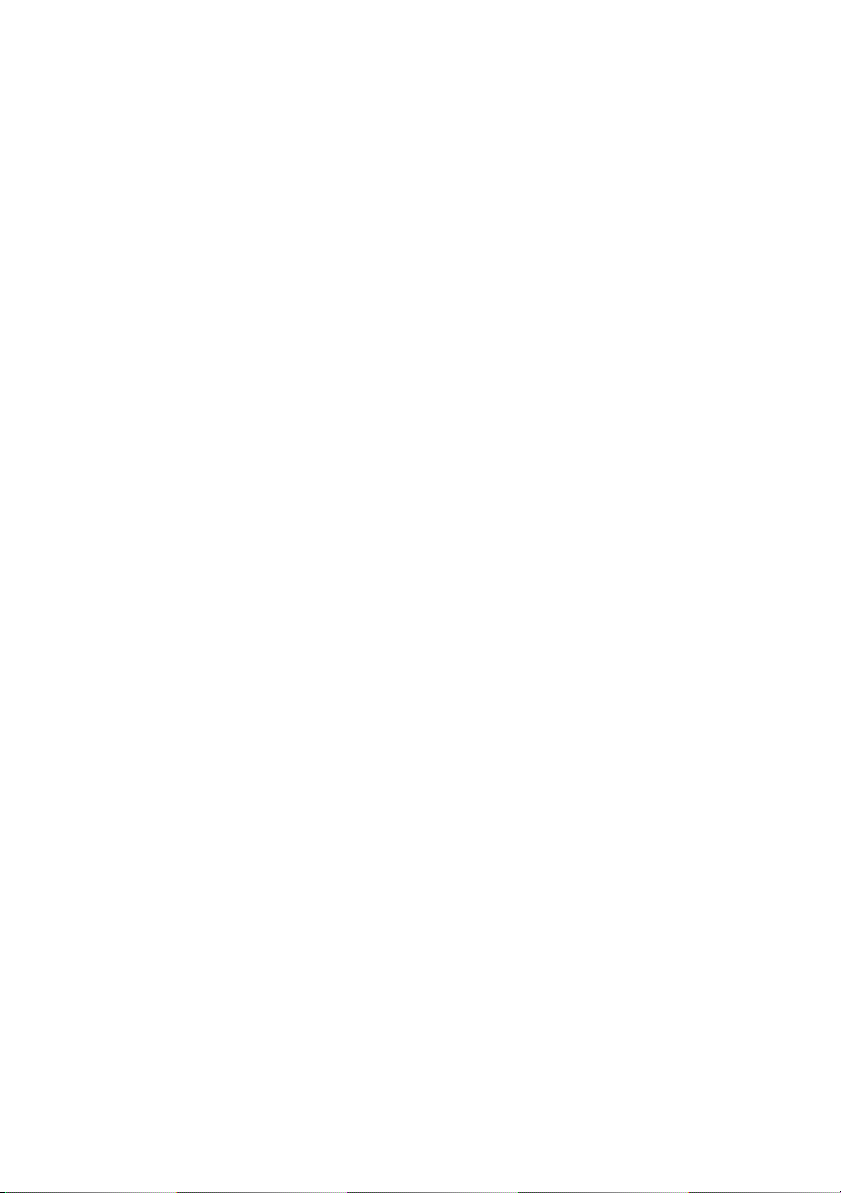
Dell™ Inspiron™
Hurtig referenceguide
Model DCMF
www.dell.com | support.dell.com
Page 2
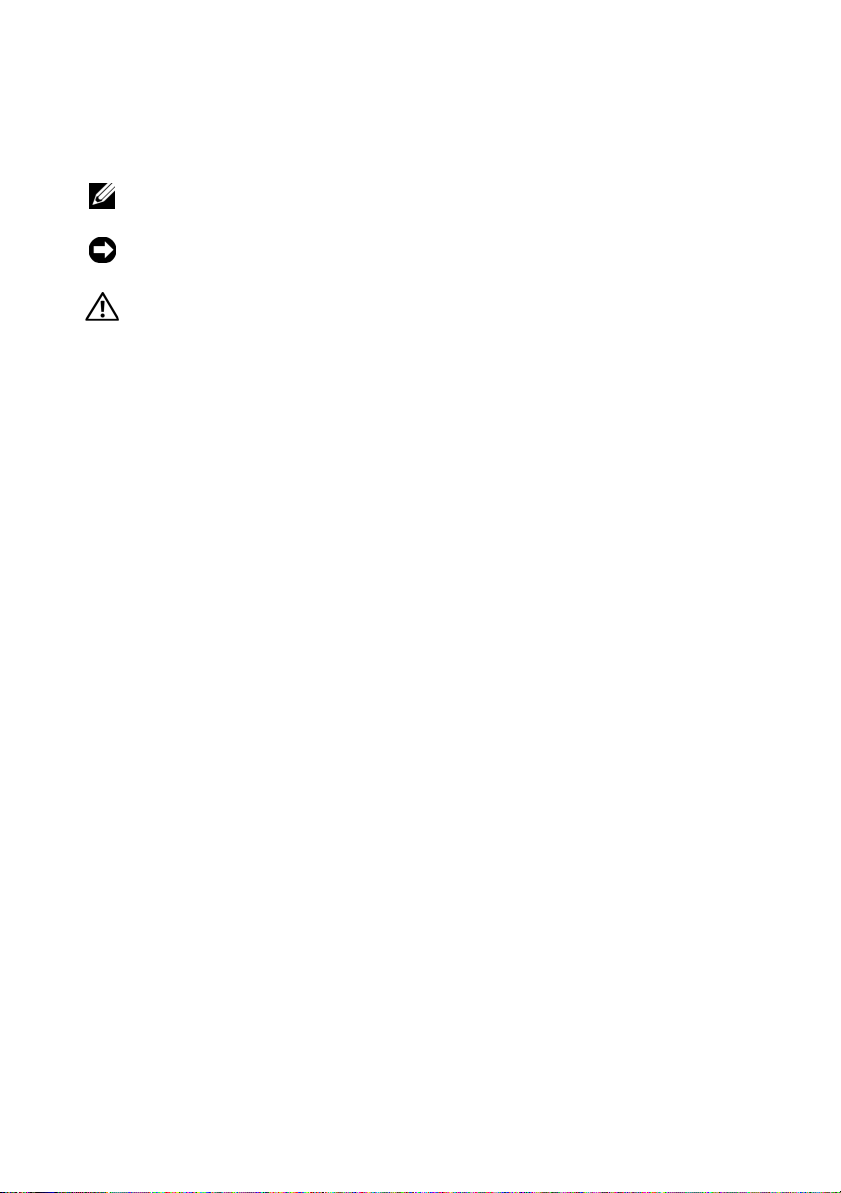
Notater, varsler og advarsler
NOTAT: Et NOTAT angiver vigtige oplysninger, som du kan bruge for at udnytte
computeren optimalt.
VARSEL: En VARSEL angiver enten en mulig beskadigelse af hardware eller tab af
data og oplyser dig om, hvordan du kan undgå dette problem.
ADVARSEL: En ADVARSEL angiver en mulig tingskade, legemsbeskadigelse eller
død.
____________________
Oplysningerne i dette dokument kan ændres uden varsel.
© 2008 Dell Inc. Alle rettigheder forbeholdes.
Enhver form for gengivelse af disse materialer, uden skriftlig tilladelse fra Dell Inc., er strengt forbudt.
Varemærker, som er brugt i denne tekst: Dell, DELL-logoet, DellConnect, Inspiron og YOURS IS HERE
er varemærker, som tilhører Dell Inc.; Intel, Celeron, Core og Pen ti um er registrerede varemærker, som
tilhører Intel Corporation; AMD, AMD Athlon og Phenom er varemærker, som tilhører Advanced Micro
Devices, Inc.; HyperTransport er et licenseret varemærke, som tilhører HyperTransport Technology
Consortium; Microsoft, Windows, Windows Vista og Windows Vista start button er enten varemærker
eller registrerede varemærker, som tilhører Microsoft Corporation i USA og/eller andre lande; Bluetooth
er et varemærke, som ejes af Bluetooth SIG, Inc. og anvendes af Dell Inc. under licens; Blu-ray Disc er
et varemærke, som tilhører Blu-ray Disc Association.
Andre varemærker og firmanavne kan være brugt i dette dokument til at henvise til enten de fysiske
eller juridiske personer, som gør krav på mærkerne og navnene, eller til deres produkter. Dell Inc.
frasiger sig al ejerinteresse i andre virksomheders varemærker og navne.
Model DCMF
Juni 2008 Delnr. K090D Rev. A01
Page 3
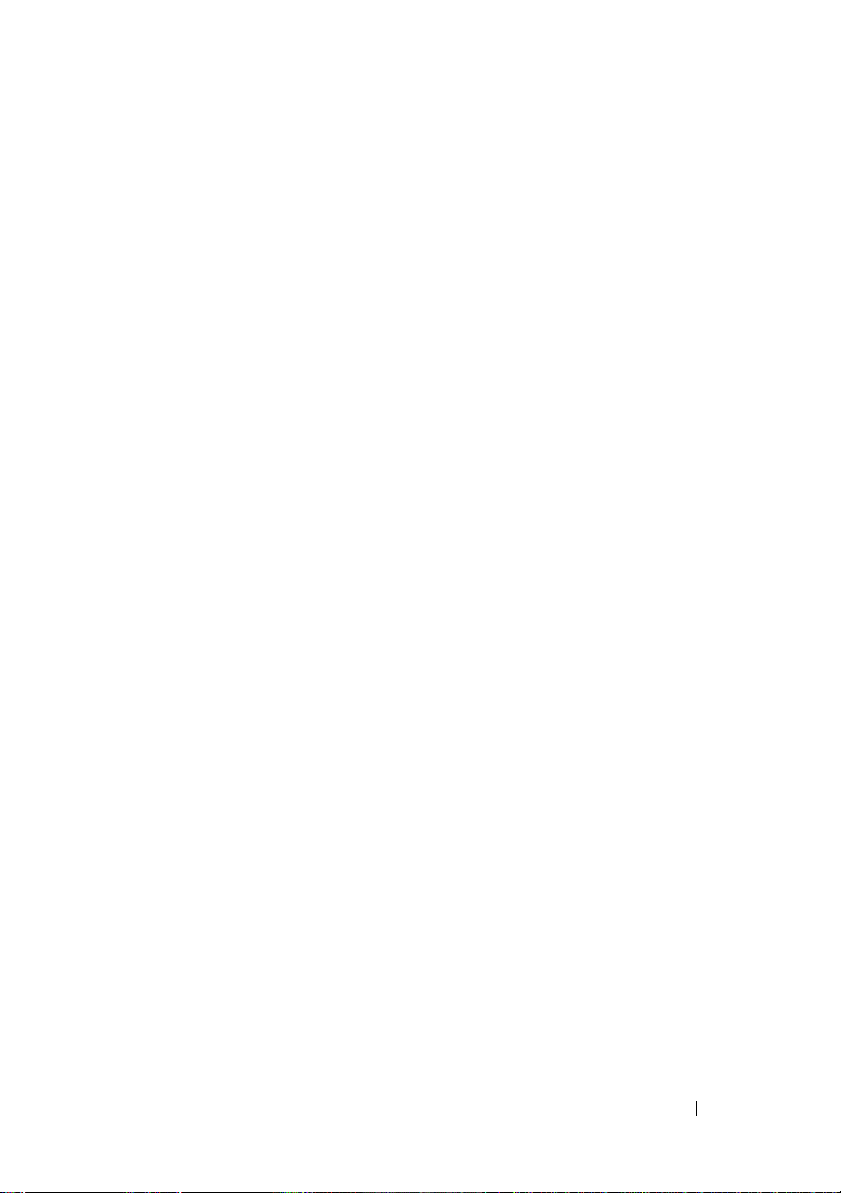
Indholdsfortegnelse
1 Om din Dell™ Inspiron™ 518/519. . . . . . . . 7
Set forfra . . . . . . . . . . . . . . . . . . . . . . . 7
Bagside
Stik på bagpanel
2 Opsætning af computeren . . . . . . . . . . . . 11
Installation af computeren i et kabinet . . . . . . . . . 11
. . . . . . . . . . . . . . . . . . . . . . . . 8
. . . . . . . . . . . . . . . . . . . 9
Oprettelse af forbindelse til internettet
Opsætning af din internetforbindelse
Overførsel af oplysninger til en ny computer
. . . . . . . . . 13
. . . . . . . 13
. . . . . . 15
3 Specifikationer . . . . . . . . . . . . . . . . . . . . 17
4 Fejlfinding
Fejlfindingsværktøjer . . . . . . . . . . . . . . . . . . 27
Problemløsning . . . . . . . . . . . . . . . . . . . . . 35
. . . . . . . . . . . . . . . . . . . . . . . . 27
Bip-koder
Systemmeddelelser
Fejlfinding af hardwareproblemer i
Windows Vista
Dell Diagnostics (Dell Diagnosticering)
Problemer med strøm
. . . . . . . . . . . . . . . . . . . . . . 27
. . . . . . . . . . . . . . . . . 29
®
operativsystemet. . . . . . . . . 31
. . . . . . 32
. . . . . . . . . . . . . . . . 35
Indholdsfortegnelse 3
Page 4
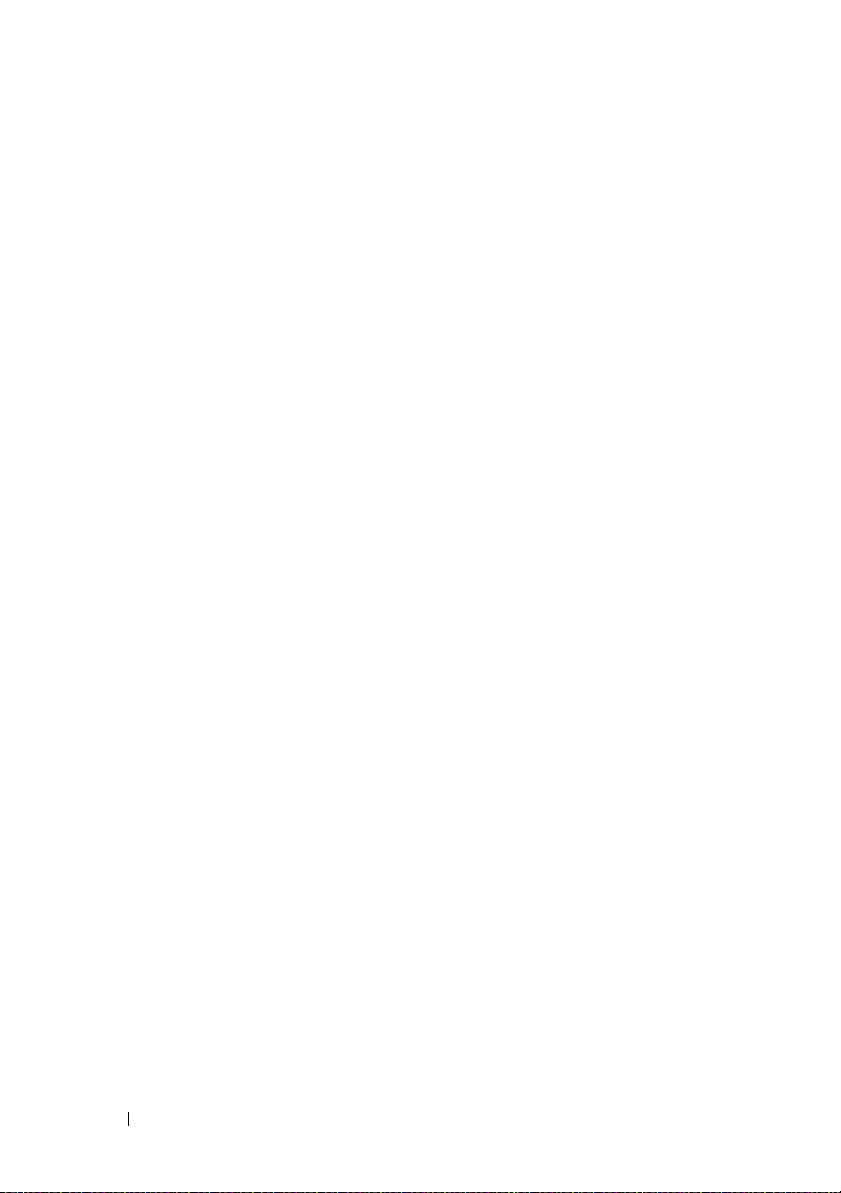
Problemer med hukommelse . . . . . . . . . . . . 37
Problemer med software og med, at computeren
. . . . . . . . . . . . . . . . . . . . . . . 37
hænger
5
Geninstallation af operativsystemet
Drivere . . . . . . . . . . . . . . . . . . . . . . . . . . 41
Hvad er en driver?
Identifikation af drivere
. . . . . . . . . . . . . . . . . 41
. . . . . . . . . . . . . . . 41
Geninstallation af drivere og
hjælpeprogrammer
. . . . . . . . . . . . . . . . . 42
Brug af mediet Drivers and Utilities
. . . . 41
. . . . . . . . 42
Gendannelse af operativsystemet
Brug af Microsoft
Windows
Systemgendannelse
Brug af Dell Factory Image Restore
Anvendelse af mediet Operating System
. . . . . . . . . . . . 44
. . . . . . . . . . . . . . . . 44
. . . . . . . . 45
. . . . . . 47
6 Sådan finder du oplysninger . . . . . . . . . 49
7 Få hjælp
Sådan får du hjælp . . . . . . . . . . . . . . . . . . . . 51
Problemer med din ordre
Produktinformation
. . . . . . . . . . . . . . . . . . . . . . . . . 51
Teknisk service og kundeservice
DellConnect™
Onlinetjenester
AutoTech-tjenesten
. . . . . . . . . . . . . . . . . . . . 52
. . . . . . . . . . . . . . . . . . . 52
. . . . . . . . . . . . . . . . . 53
Automatiseret ordrestatusservice
. . . . . . . . . . . . . . . . 53
. . . . . . . . . . . . . . . . . . . 54
. . . . . . . . . . 52
. . . . . . . . . 53
4 Indholdsfortegnelse
Page 5
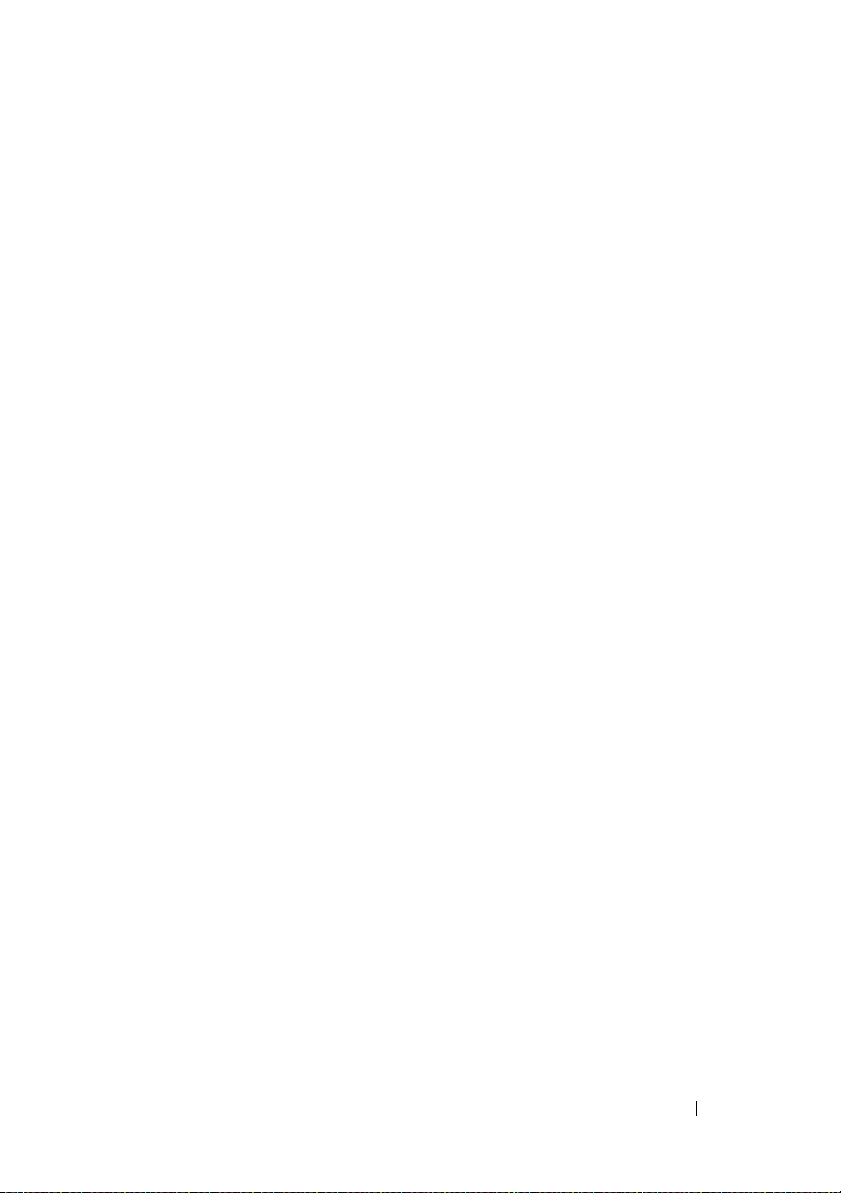
Returnering af varer til garantireparation eller
refundering
. . . . . . . . . . . . . . . . . . . . . . . . 54
Inden du ringer
Kontakt Dell
. . . . . . . . . . . . . . . . . . . . . . 55
. . . . . . . . . . . . . . . . . . . . . . . 57
A Tillæg . . . . . . . . . . . . . . . . . . . . . . . . . . . . 59
FCC-bekendtgørelse (kun USA) . . . . . . . . . . . . . 59
FCC Klasse B
Macrovision produktmeddelelse
. . . . . . . . . . . . . . . . . . . . 59
. . . . . . . . . . . . 60
Indeks . . . . . . . . . . . . . . . . . . . . . . . . . . . . . . 61
Indholdsfortegnelse 5
Page 6
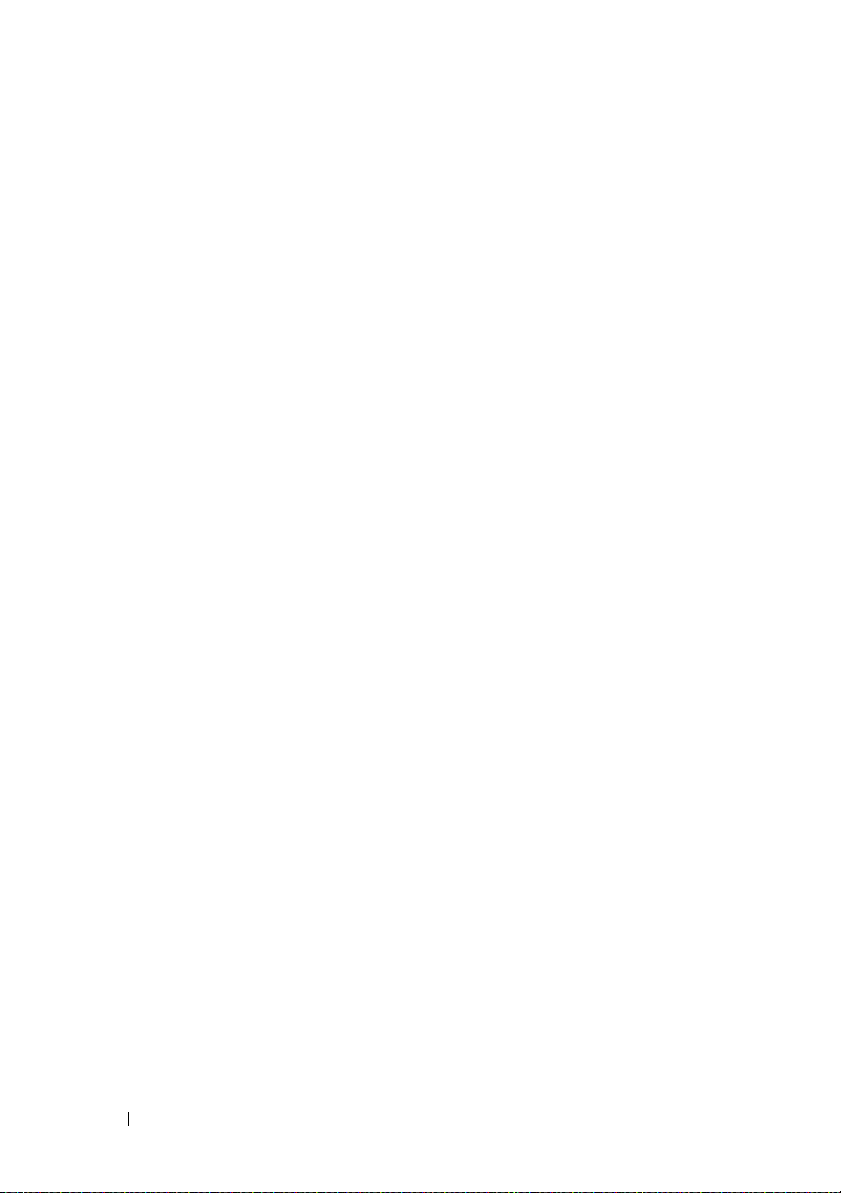
6 Indholdsfortegnelse
Page 7
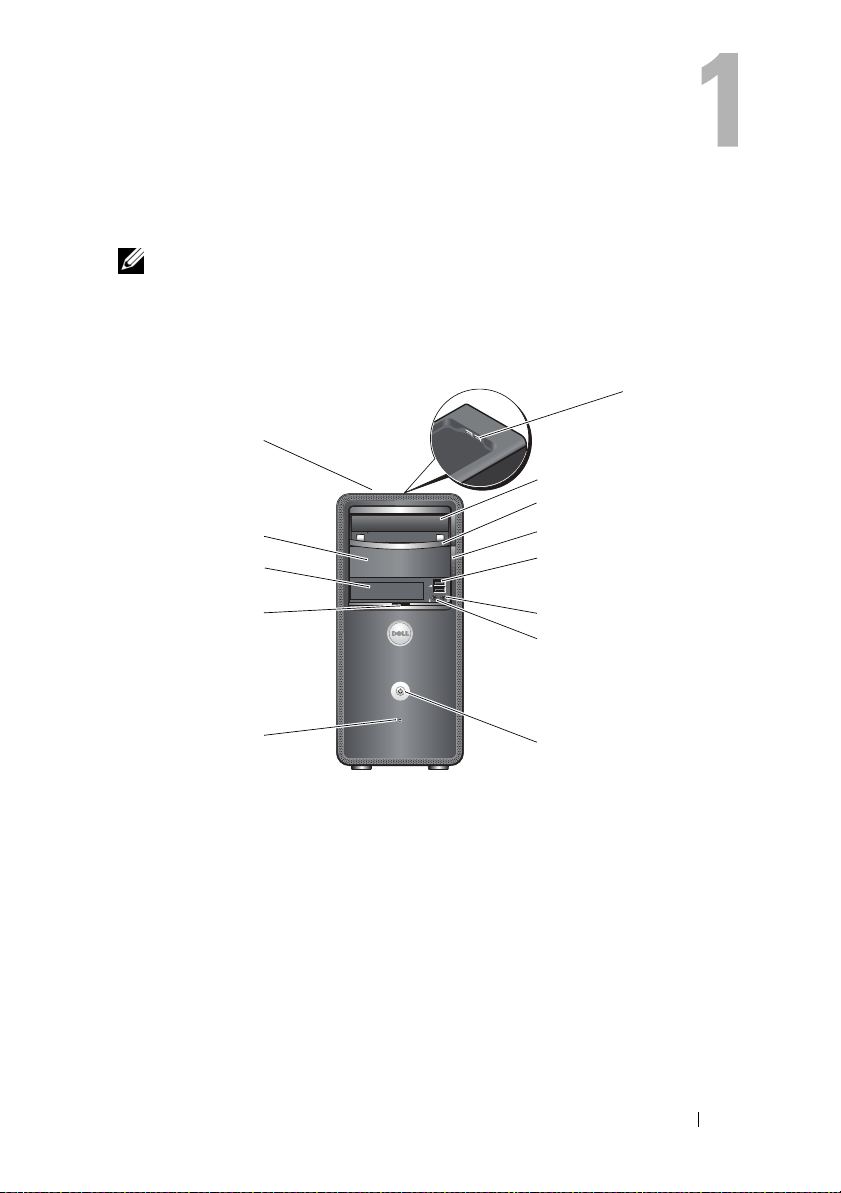
Om din Dell™ Inspiron™ 518/519
NOTAT: Se "Specifikationer" på side 17 for mere information om portene og
stikkene på din computer.
Set forfra
1
13
2
3
12
11
4
5
10
9
1 USB 2.0 -stik (2) 2 optisk drev
3 optisk drevpanel 4 udløserknap til optisk drev-bakke
5 USB 2.0 -stik (2) 6 hovedtelefonstik
7 mikrofonstik 8 tænd/sluk-knap
9 indikator for diskaktivitet 10 greb til frontpanel
11 FlexBay-drev 12 ekstra optisk drev-bakke
13 Service Tag (kan findes oven på
chassiset mod den forreste del)
Om din Dell™ Inspiron™ 518/519 7
6
7
8
Page 8
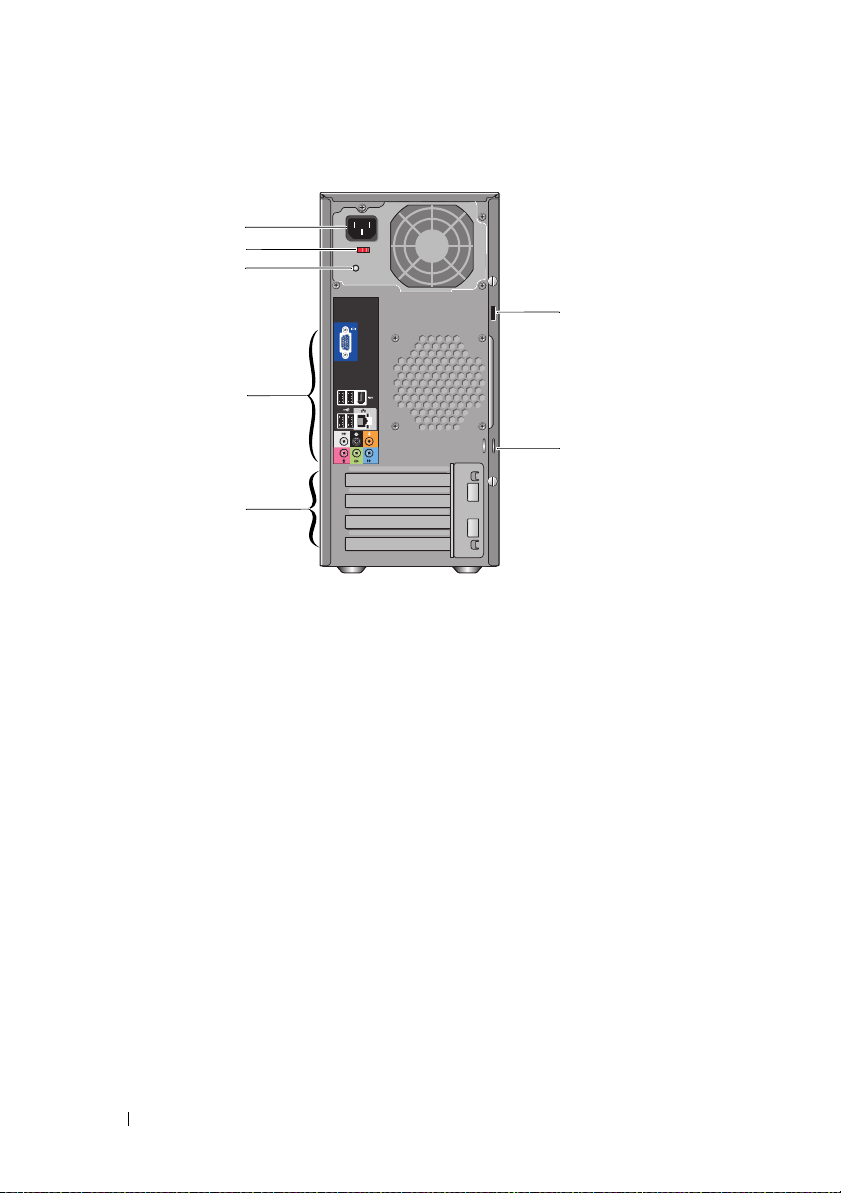
Bagside
1
2
3
7
4
6
5
1 strømstik 2 spændingsvalgkontakt
3 strømforsyningslys 4 bagpanelstik
5 udvidelseskortstik (4) 6 ringe til hængelås
7 sikkerhedskabelrille
8 Om din Dell™ Inspiron™ 518/519
Page 9
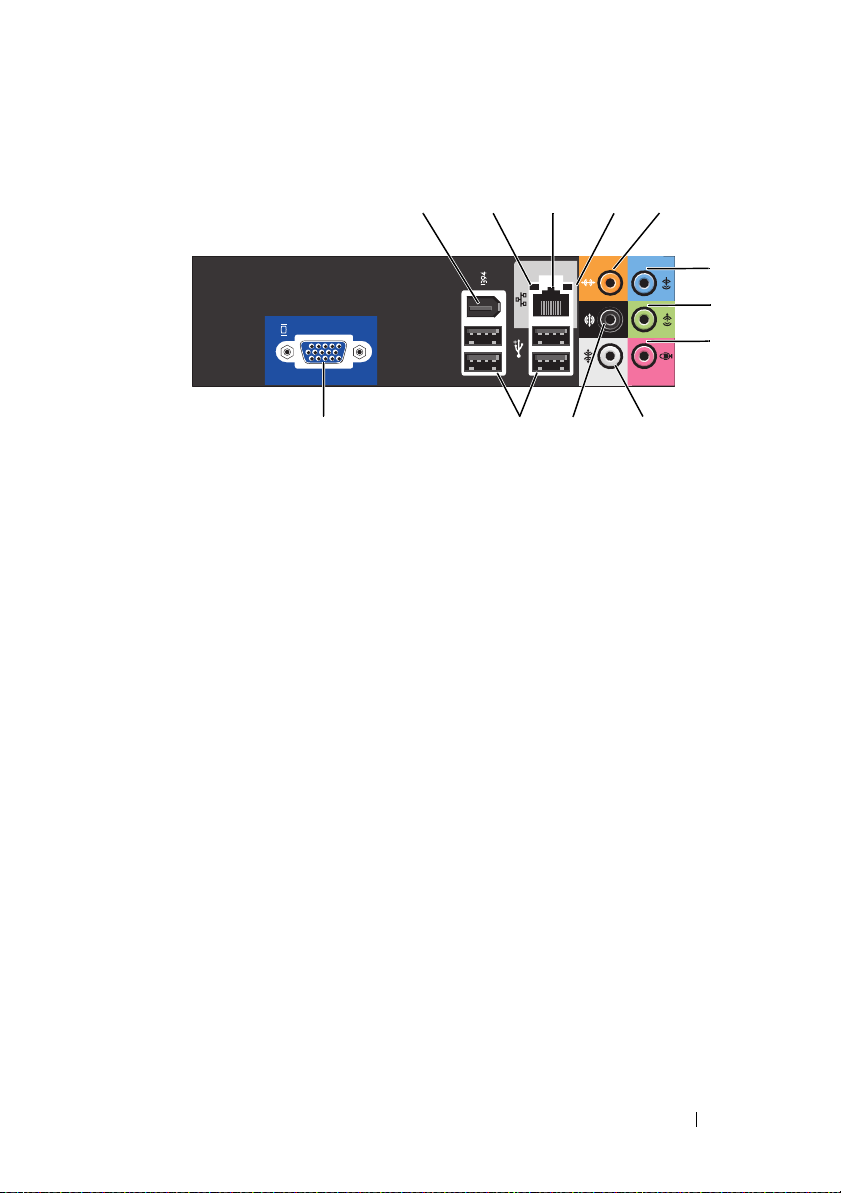
Stik på bagpanel
1
1 IEEE 1394-stik 2 lysdiode for linkintegritet
3 netværksadapterstik 4 lysdiode for netværksaktivitet
5 center/subwoofer-stik 6 line-in-stik
7 front L/R line-out-stik 8 mikrofon
9 side L/R surround-stik 10 bag L/R surround-stik
11 USB 2.0-stikforbindelser (4) 12 VGA-skærmstik
2
1112 10
3
4
5
9
6
7
8
Om din Dell™ Inspiron™ 518/519 9
Page 10
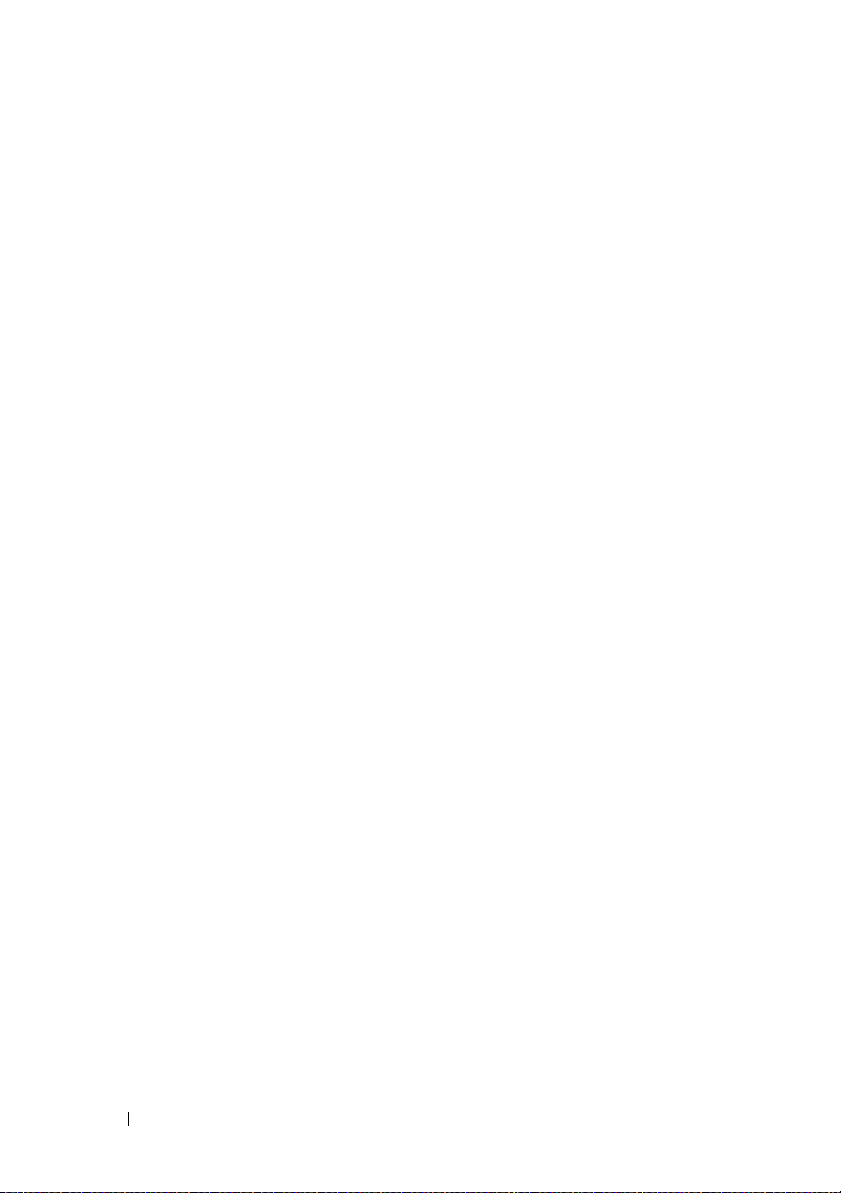
10 Om din Dell™ Inspiron™ 518/519
Page 11
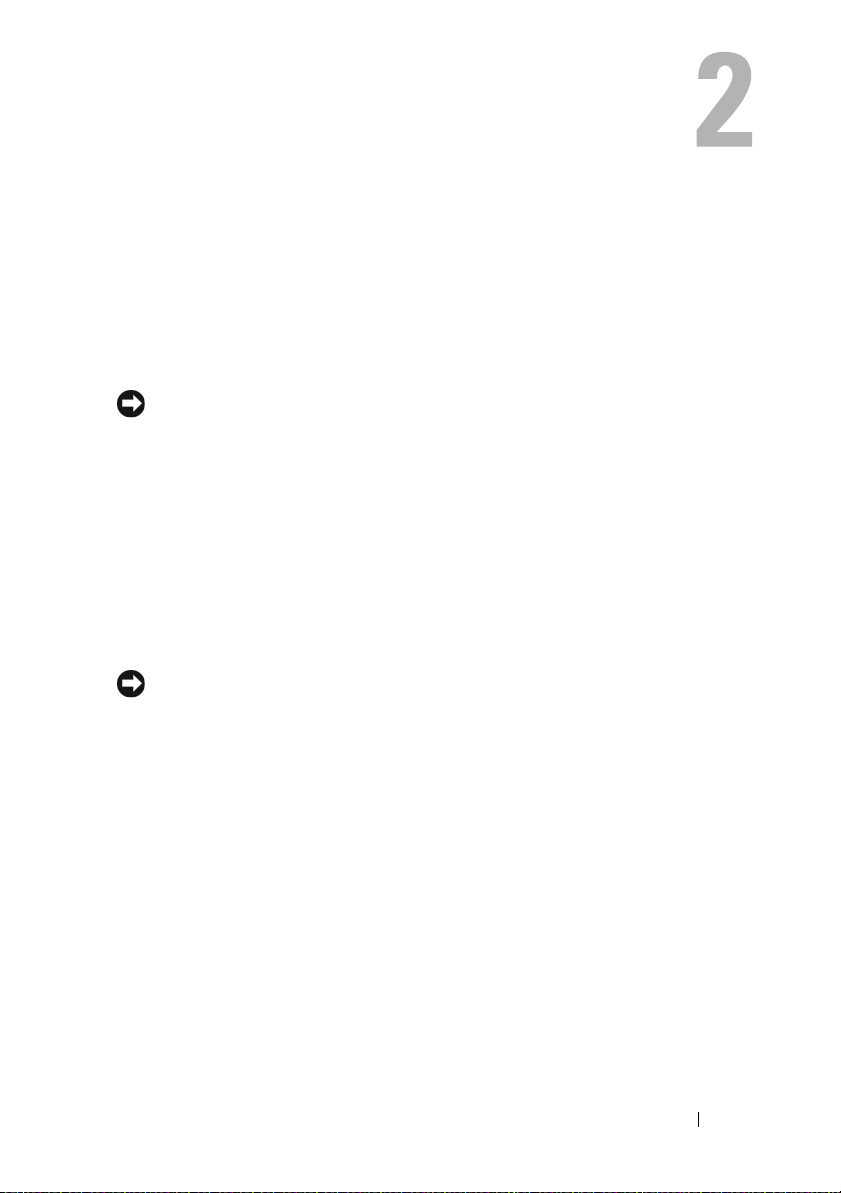
Opsætning af computeren
Installation af computeren i et kabinet
Hvis du installerer computeren i et kabinet, kan det begrænse luftstrømmen,
overophede computeren og påvirke computerens ydelse. Følg retningslinjerne
nedenfor, hvis du installerer computeren i et kabinet:
VARSEL: Den driftstemperatur, der er angivet i denne vejledning, er den maksimale
omgivende driftstemperatur. Den omgivende stuetemperatur skal tages med i
betragtning, når du installerer computeren i et kabinet. Hvis f.eks. den omgivende
rumtemperatur er 25°C, har du kun, afhængig af computerens specifikationer, 5° til
10°C temperaturmargen, før du når computerens maksimale driftstemperatur. Se
"Specifikationer" på side 17 ang. oplysninger om computerens specifikationer.
• Efterlad et mellemrum på minimum 10,2 cm på alle computerens sider for
at tillade den nødvendige luftstrømning for korrekt ventilation.
• Hvis kabinettet har døre, skal du sørge for, at det er en type, der giver
mulighed for mindst 30 procent luftgennemstrømning gennem kabinettet
(foran og bagved).
VARSEL: Installer ikke computeren i en kabinet, der ikke giver mulighed for
luftgennemstrømning. Begrænsning af luftgennemstrømningen påvirker
computerens ydeevne og kan overophede computeren.
Opsætning af computeren 11
Page 12
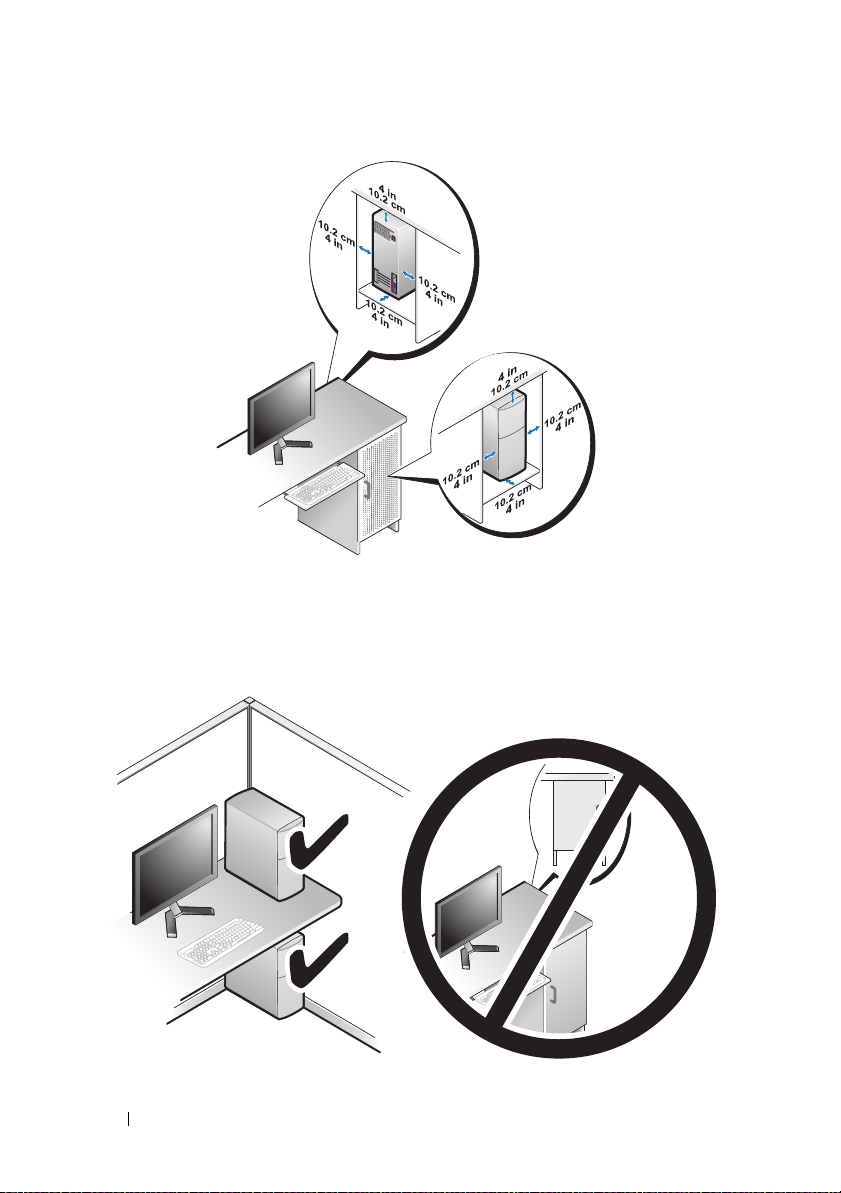
• Hvis computeren installeres i et hjørne på eller under et skrivebord, skal du
sørge for en afstand på mindst 5,1 cm fra computerens bagside til væggen
for at tillade den luftgennemstrømning, der kræves for at sikre en korrekt
ventilation.
12 Opsætning af computeren
Page 13
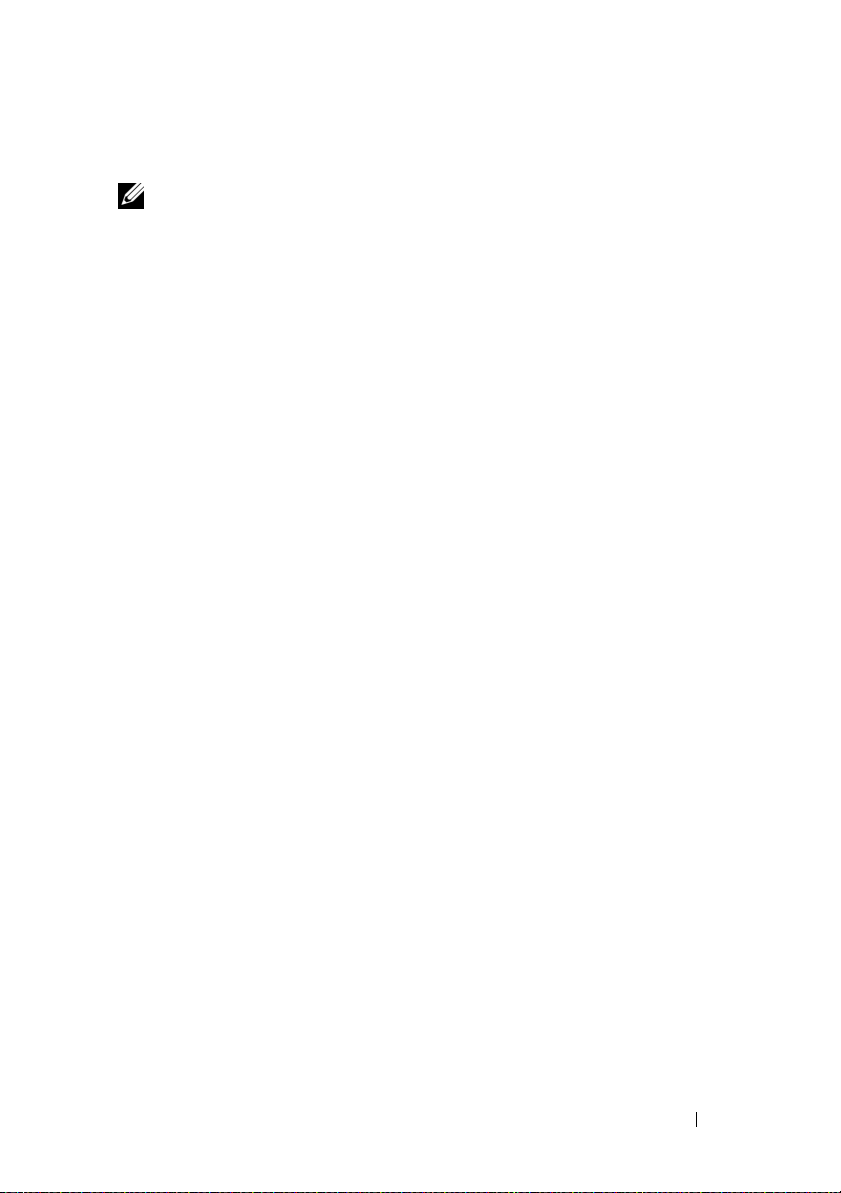
Oprettelse af forbindelse til internettet
NOTAT: Internetudbydere og internetudbyderes tilbud varierer fra land til land.
For at oprette forbindelse til internettet skal du bruge et modem eller en
netværksforbindelse samt en internetudbyder. Internetudbyderen tilbyder en
eller flere af følgende internetforbindelsesmuligheder:
• DSL-forbindelser, som giver højhastighedsadgang til internettet via den
eksisterende telefonlinje eller mobiltelefontjeneste. Med en
DSL-forbindelse kan du være på internettet og bruge din telefon på
samme linje samtidigt.
• Kabelmodemforbindelser, der giver højhastighedsadgang til internettet via
den lokale kabel-tv-linje.
• Satellitmodemforbindelser, der giver højhastighedsadgang til internettet
via den lokale kabel-tv-linje.
• Modemforbindelser, der giver adgang til internettet via en telefonlinje.
Modemforbindelser er betydeligt langsommere end DSL- og kabel (eller
satellit) modemforbindelser.
• Trådløse LAN-forbindelser, der giver internetadgang vha. trådløs
Bluetooth
Hvis du bruger en modemforbindelse, skal du slutte en telefonledning til
modemstikket på computeren og til telefonstikket i væggen, før du opsætter
din internetforbindelse. Hvis du bruger en DSL- eller kabel-/
satellit-modemforbindelse, skal du kontakte internetudbyderen for at få
opsætningsanvisninger.
®
-teknologi.
Opsætning af din internetforbindelse
Sådan opsættes en internetforbindelse med en skrivebordsgenvej fra en
internetudbyder:
1
Gem og luk alle åbne filer, og luk alle åbne programmer.
2
Dobbeltklik på internetudbyder -ikonet på Microsoft® Windows®skrivebordet.
3
Følg anvisningerne på skærmen for at færdiggøre opsætningen.
Opsætning af computeren 13
Page 14
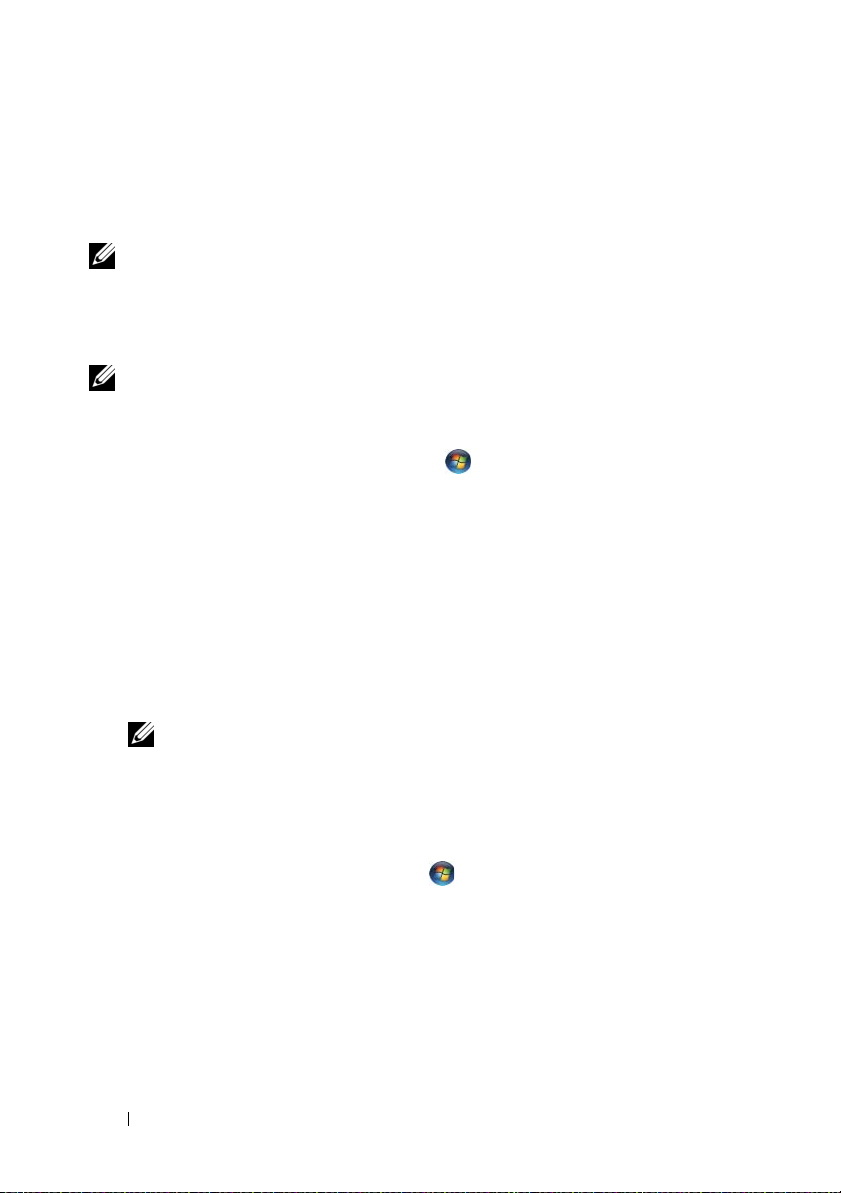
Hvis du ikke har et ikon fra en internetudbyder på skrivebordet, eller hvis du
vil opsætte en internetforbindelse med en anden internetudbyder skal du
udføre trinnene i følgende afsnit, der svarer til det operativsystem, som bruges
af din computer.
NOTAT: Se Dell Teknologiguide, hvis du ikke kan oprette forbindelse til internettet.
Hvis du ikke kan oprette forbindelse til internettet, men har kunnet gøre det uden
problemer tidligere, kan der være en afbrydelse i tjenesten hos internetudbyderen.
Kontakt din internetudbyder for at kontrollere driftsstatussen, eller forsøg at oprette
forbindelse igen senere.
NOTAT: Du skal have dine oplysninger fra internetudbyderen klar. Hvis du ikke har
en internetudbyder, vil guiden Tilslut til internettet hjælpe dig med at finde en.
1
Gem og luk alle åbne filer, og luk alle åbne programmer.
2
Klik på Windows Vista startknappen™ , og klik på
3
Under
internettet
Vinduet
4
Klik enten på
Netværk og internet
.
Opret forbindelse til internettet
Bredbånd (PPPoE)
skal du klikke på
vises.
eller
Modem
Opret forbindelse til
Kontrolpanel
.
, afhængig af, hvordan du
ønsker at oprette forbindelse:
•Vælg
Bredbånd
, hvis du vil bruge DSL, satellit-modem,
kabel-tv-modem eller forbindelse med trådløs Bluetooth-teknologi.
•Vælg
Modem
, hvis du vil bruge et modem eller ISDN.
NOTAT: Hvis du ikke ved hvilken forbindelse, du skal vælge, kan du klikke på
Hjælp mig med at vælge eller kontakte din internetudbyder.
5
Følg anvisningerne på skærmen, og brug de opsætningsoplysninger, du har
fået af din internetudbyder, til at færdiggøre opsætningen.
6
Gem og luk alle åbne filer, og luk alle åbne programmer.
7
Klik på Windows Vista startknappen , og klik på
8
Under
Netværk og internet
internettet
Vinduet
.
Opret forbindelse til internettet
skal du klikke på
vises.
Kontrolpanel
Opret forbindelse til
14 Opsætning af computeren
.
Page 15
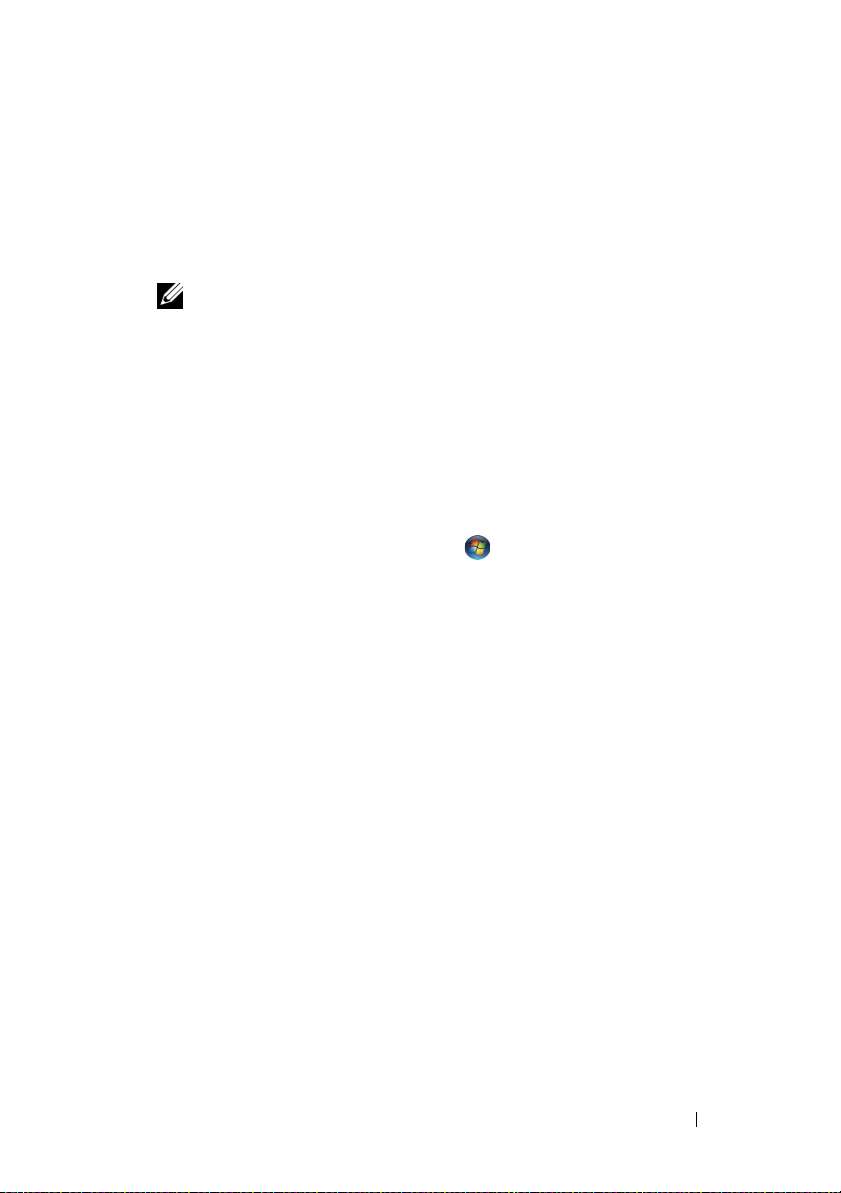
9
Klik enten på
ønsker at oprette forbindelse:
•Vælg
kabel-tv-modem eller forbindelse med trådløs Bluetooth-teknologi.
•Vælg
NOTAT: Hvis du ikke ved hvilken forbindelse, du skal vælge, kan du klikke på
Hjælp mig med at vælge eller kontakte din internetudbyder.
10
Følg anvisningerne på skærmen, og brug de opsætningsoplysninger, du har
fået af din internetudbyder, til at færdiggøre opsætningen.
Bredbånd (PPPoE)
Bredbånd
Modem
, hvis du vil bruge DSL, satellit-modem,
, hvis du vil bruge et modem eller ISDN.
eller
Modem
, afhængig af, hvordan du
Overførsel af oplysninger til en ny computer
Du kan bruge operativsystemets "guider" til at overføre filer og andre data fra
én computer til en anden—f.eks. fra en gammel computer til en ny. Sådan
overfører du information til en ny computer med Windows Vista
Klik på Windows Vista Start-knappen , og klik derefter på
1
og indstillinger
2
I dialogboksen
3
Klik på
Start en ny overførsel
Følg anvisningerne på skærmen fra guiden Windows Overførsel.
→ Start Windows Overførsel
Brugerkontokontrol
skal du klikke på
eller
Fortsæt en igangværende overførsel
.
Fortsæt
®
guiden:
Overfør filer
.
.
Opsætning af computeren 15
Page 16

16 Opsætning af computeren
Page 17
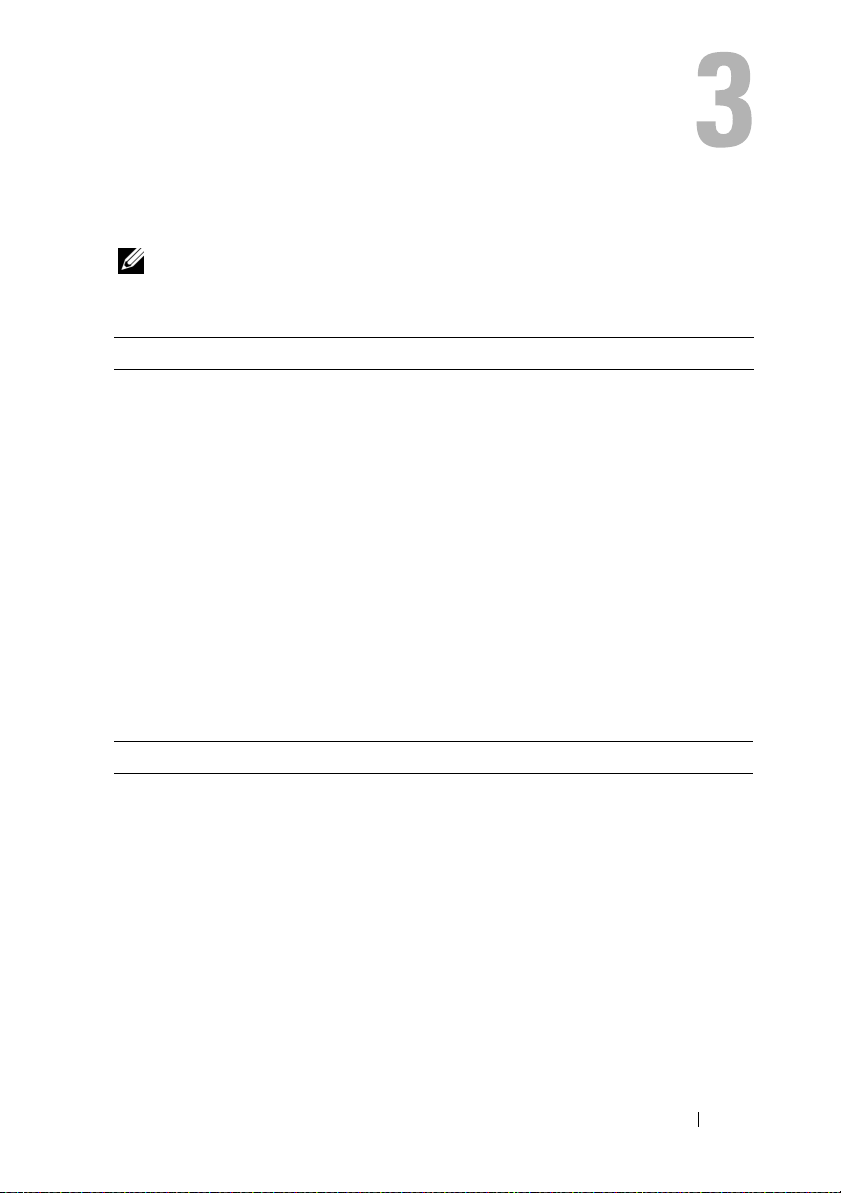
Specifikationer
NOTAT: Produktudbud kan variere fra område til område. For yderligere
oplysninger om computerens konfiguration, skal du klikke på Start→ Hjælp og
support og vælge at få vist oplysninger om computeren.
Processor Inspiron 518 Inspiron 519
Ty p e
L2-cache Mindst 512 KB pipelined-burst,
DRAM-busbredde Ikke relevant 64 bit pr. kanal
Computerinformation Inspiron 518 Inspiron 519
Systemchipset Intel G33 og ICH9 AMD RS780 og SB700
RAID-support RAID 1 (spejling) Ikke relevant
Databusbredde 64 bit Ikke relevant
DRAM-busbredde 64 bit Ikke relevant
Processoradressebusbredde
Flash EPROM 8 Mb 8 Mb
•Intel® Core™ 2 Quad processor
• Intel Core 2 Duo processor
®
• Intel Pentium
processor
• Intel Celeron
ottevejs sæt associativ, writeback
SRAM
32 bit 16 bit op/ned
Dual-Core
®
processor
• AMD Atholon™ 64/ LE/
• AMD Phenom™ X2/ X4/
• Op til 2 MB for AMD
• Op til 512 KB for AMD
• Op til 4 MB for AMD
HyperTransport-link
64 X2/ X2 BE
X2 GE/ triple core
Athlon 64 X2 dual-core
processorer
Athlon 64 processorer
Phenom processorer
Specifikationer 17
Page 18
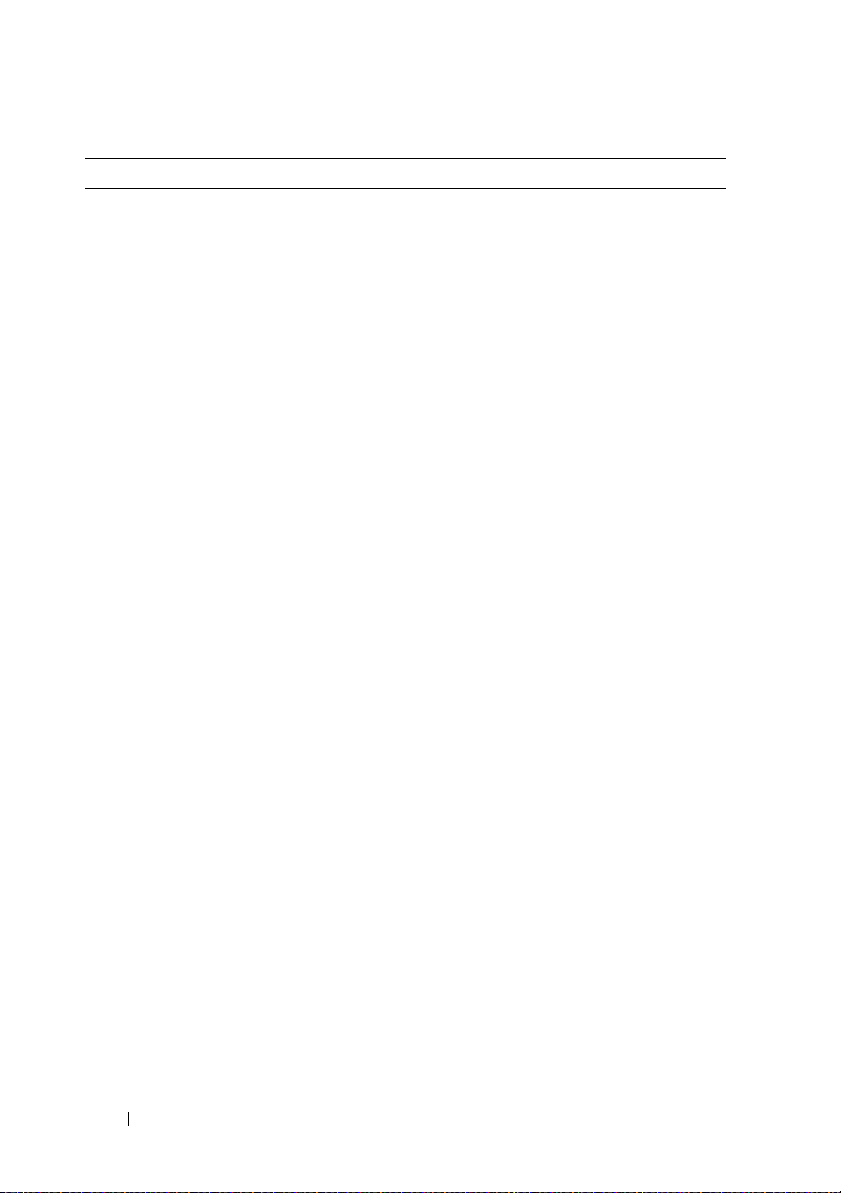
Udvidelsesbus Inspiron 518 Inspiron 519
Bustype PCI 2.3
PCI Express 1.0A
SATA 1.0 og 2.0
USB 2.0
Bushastighed
PCI
PCI Express
SATA
USB • Høj hastighed —
PCI
Stik
Stikstørrelse
Stikdatabredde
(maksimum)
PCI Express
Stik
Stikstørrelse
Stikdatabredde
(maksimum)
PCI Express
Stik
Stikstørrelse
Stikdatabredde
(maksimum)
133 MB/s 133 MB/s
x1 stik tovejshastighed —
500 MB/s
x16 stik tovejshastighed —
8 GB/s
1.5 Gbps og 3.0 Gbps 1.5 Gbps og 3.0 Gbps
480 Mbps
• Fuld hastighed
12 Mbps
• Lav hastighed
1.2 Mbps
Et
124 ben
32 bit
To x1
36 ben
1 PCI Express-spor
Et x16
164 ben
16 PCI Express lane
—
—
PCI 2.3
PCI Express 2.0
SATA 1.0 og 2.0
USB 2.0
x1 stik tovejshastighed —
1 GB/s
x16 stik tovejshastighed —
16 GB/s
• Høj hastighed
480 Mbps
• Fuld hastighed
12 Mbps
• Lav hastighed
1.2 Mbps
Et
124 ben
32 bit
To x1
36 ben
1 PCI Express-spor
Et x16
164 ben
16 PCI Express lane
—
—
—
18 Specifikationer
Page 19
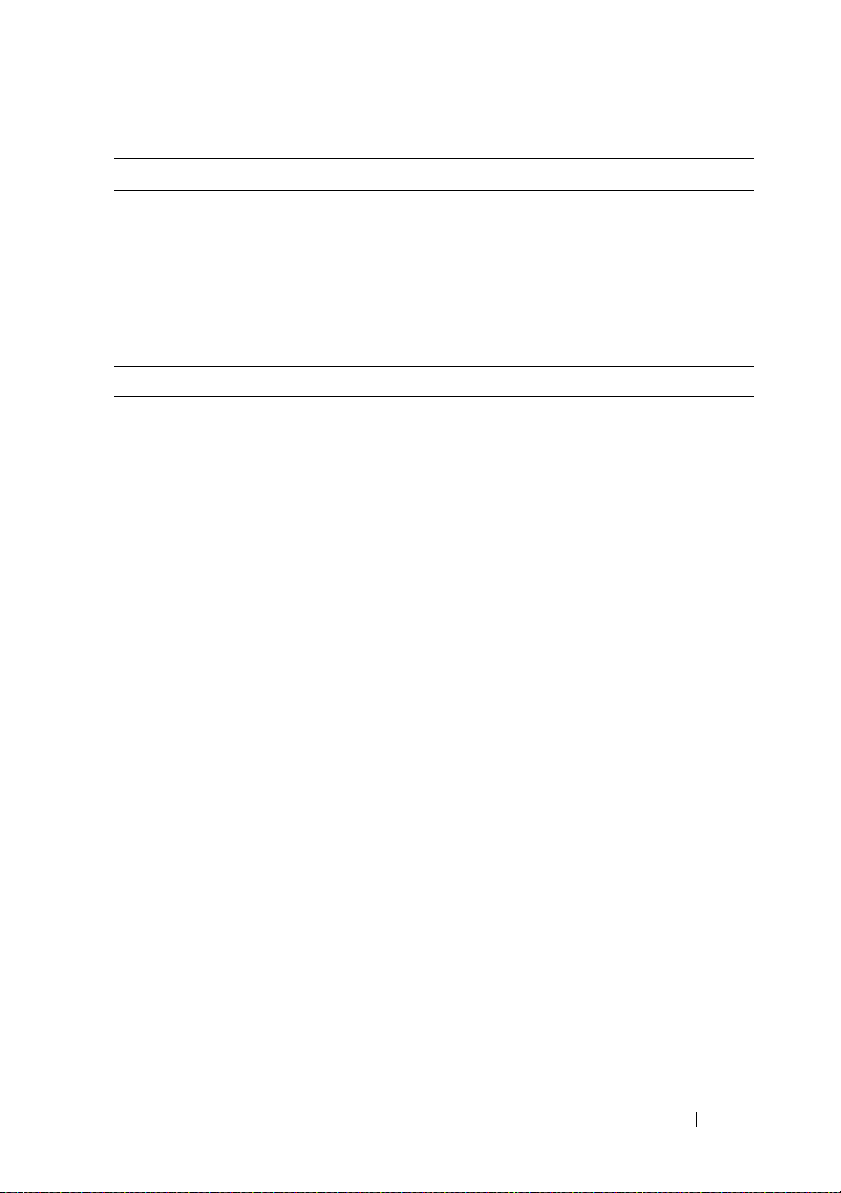
Hukommelse Inspiron 518/519
Stik til hukommelsesmodul Fire brugertilgængelige DDR2 DIMM-muffer
Hukommelsesmodulkapaciteter 512 MB, 1 GB eller 2 GB
Hukommelsestype 667 MHz, 800 MHz Non-ECC DDR2 SDRAM
Hukommelse (minimum) 512 MB
Hukommelse (maksimum) 4 GB
Drev Inspiron 518/519
Eksternt tilgængelige En 3.25" drevbås
To 5.25" drevbåse
Internt tilgængelige To 3.5" drevbåse
Tilgængelige enheder To 3.5" SATA harddiske
To 5.25" SATA dvd-rom/ dvd+/-rw super
multidrev / Blu-ray-diskdrev /
Blu-ray-disk rw-drev
En 3.5" USB-mediekortlæser/
Bluetooth-mediekortlæser
Specifikationer 19
Page 20
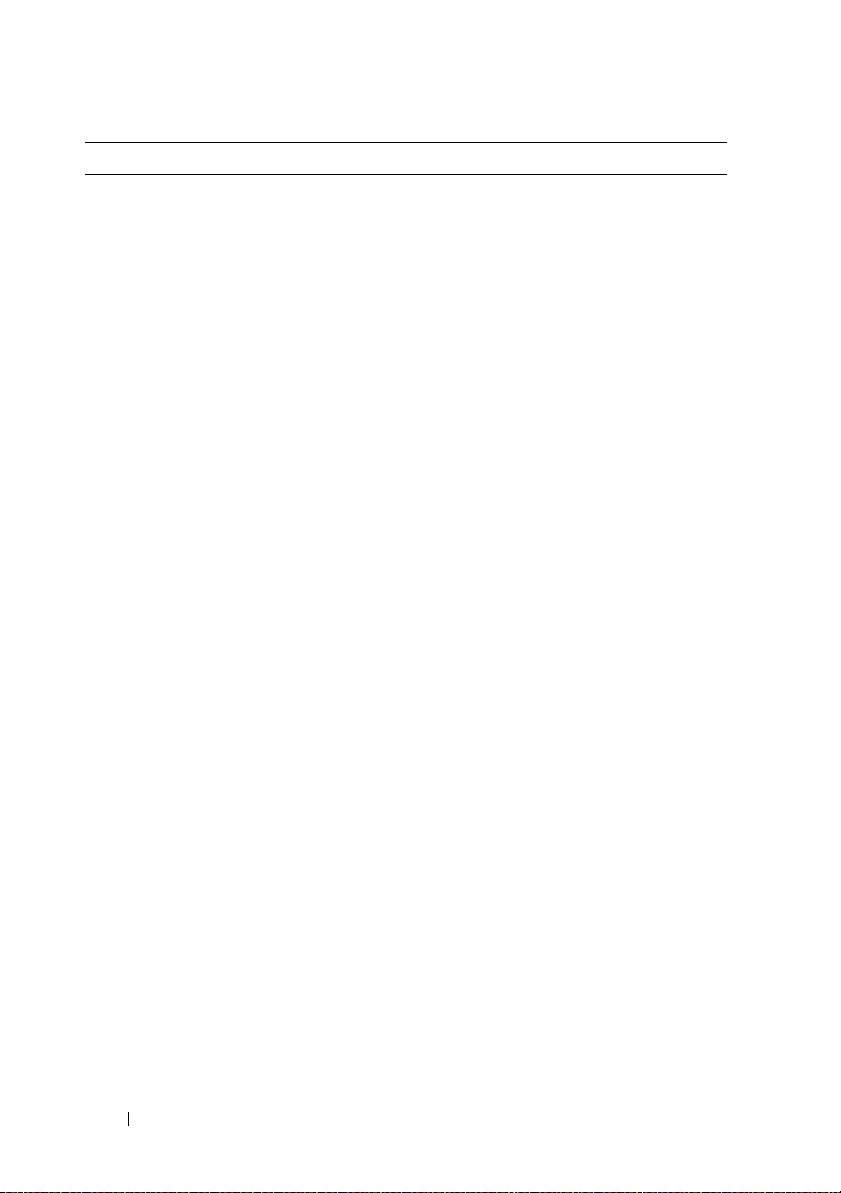
Stik Inspiron 518/519
Eksterne stik
Lyd
IEEE 1394
ALC888S (7.1 kanallyd)
Linje ind-stik — Brug det blå indgangsstik til
at tilslutte en optage-/afspilningsenhed som
f.eks. en mikrofon, en kassetteafspiller, en
cd-afspiller eller en videobåndoptager.
På computere med lydkort skal stikket på
kortet anvendes.
Front L/R linje ud-stik — Brug det grønne
udgangsstik til at tilslutte hovedtelefoner og
de fleste højttalere med indbygget forstærker.
På computere med lydkort skal stikket på
kortet anvendes.
Mikrofonstik — Brug det lyserøde stik til at
tilslutte en pc-mikrofon til tale- eller
musikinput i et lyd- eller telefoniprogram.
På computere med lydkort skal
mikrofonstikket på kortet anvendes.
Center/sub-woofer-stik — Brug det orange
stik til at tilslutte sub-wooferen.
Bag L/R højttalerstik — Brug det sorte
surround-stik til at tilslutte
flerkanalskompatible højttalere.
Side L/R surround-stik — Brug det grå stik til
at levere forbedret surroundlyd til computere
med 7.1-højttalere.
På computere med lydkort skal stikket på
kortet anvendes.
Et 6-bens serielstik på bagpanelet
Brug IEEE 1394-stikket til
højhastighedsdataenheder, som f.eks. digitale
videokameraer og eksterne lagerenheder.
20 Specifikationer
Page 21

Stik (fortsat) Inspiron 518/519
Netværk
USB
10/100/1000 Mbps Ethernet LAN på
systemkortet.
RJ-45-port — Slut den ene ende af et
netværkskabel til enten et netværksstik på din
netværks- eller bredbåndsenhed. Tilslut den
anden ende af netværkskablet til
netværksadapterstikket på computeren. Et
klik angiver, at netværkskablet er forsvarligt
tilsluttet.
VARSEL: Sæt ikke en telefonledning i
netværksstikket.
På computere med et ekstra netværkskort skal
du bruge stikkene på kortet og bag på
computeren, når du konfigurerer flere
netværksforbindelser (f.eks. et separat
intra- og extranet).
Det anbefales, at du bruger Kat.
5-ledningsføring og -stik til netværket. Hvis
du er nødt til at bruge Kat. 3-kabler, skal
netværkshastigheden sættes op til 10 Mbps
for at sikre en pålidelig drift.
Otte USB 2.0-kompatible stik
Frontpanel (2)
Bagpanel (4)
Top USB-bakke (2)
Brug USB-stikkene på bagsiden til enheder,
der som regel forbliver tilsluttet, f.eks.
printere og tastaturer.
NOTAT: Det anbefales, at du bruger
USB-stikkene på forsiden til enheder, som du
tilslutter lejlighedsvist, f.eks.
flash-hukommelsesnøgler, kameraer eller
USB-startenheder.
Specifikationer 21
Page 22

Stik (fortsat) Inspiron 518/519
Grafik
Integreret video
15-huls stik — Tilslut skærmens VGA-kabel
til VGA-stikket på computeren.
NOTAT: Computeren understøtter et valgfrit
PCI Express x16 grafikkort. Hvis du har
installeret et grafikkort, skal du bruge stikket på
kortet.
Systemkortstik
Chassis-ventilator
Frontpanel lyd HDA-stik
Frontpanelkontrol
Intern USB
Hukommelse
PCI 2.3
PCI Express x1
PCI Express x16
Strøm
Strøm 12V
Processor • Inspiron 518 — et 775-bens stik
Processorventilator
Seriel ATA
Et 3-bens stik
Et 10-bens stik
Et 10-bens stik
Fire 10-bens stik
Fire 240-bens stik
Et 124-bens stik
To 36-bens stik
Et 164-bens stik
Et 24-bens stik
Et 4-bens stik
• Inspiron 519 — et 940-bens stik
Et 4-bens stik
Fire 7-bens stik
22 Specifikationer
Page 23

Knapper og lysdioder Inspiron 518/519
Computeren set forfra
Tænd/sluk-knap
Lysindikator for strøm
Drevaktivitetslys
Computeren set bagfra
Lysdiode for linkintegritet (på integreret
netværkskort)
Indikator for netværksaktivitet (på
integreret netværkskort)
Trykknap
Blå lysdiode — Blinkende blå indikerer, at
computeren er i dvaletilstand; konstant
blåt indikerer, at der er tændt for
strømmen.
Orange lysdiode — Blinkende orange
angiver et problem med systemkortet. En
konstant gul lysdiode lyser, når systemet
ikke starter op, hvilket indikerer, at
systemkortet ikke kan starte initialisering.
Dette kan være et problem med
systemkortet eller strømforsyningen (se
"Problemer med strøm" på side 35).
Blå lysdiode — Blinkende blå indikerer, at
computeren læser data fra eller skriver
data til SATA-harddisken eller det optiske
drev.
Grøn lysdiode — Indikerer en god
forbindelse mellem et 10-Mbps netværk
og computeren.
Orange lysdiode — Indikerer en god
forbindelse mellem et 100-Mbps netværk
og computeren.
Slukket (lyser ikke) — Indikerer, at
computeren ikke finder en fysisk
forbindelse til netværket.
Gul blinkende lysdiode — Indikerer, at
der er aktivitet på netværket.
Slukket (lyser ikke) — Indikerer, at der
ikke er nogen aktivitet på netværket.
Specifikationer 23
Page 24

Knapper og lysdioder (fortsat) Inspiron 518/519
Diagnoselys til strømforsyning
Strøm Inspiron 518/519
Jævnstrømsforsyning:
Watt 300 W
Maksimum varmeudstråling 162 W
Grøn lysdiode — Indikerer, at
strømforsyningen modtager strøm.
Slukket — Indikerer, at strømforsyningen
ikke modtager strøm eller at
strømforsyningen ikke virker.
NOTAT: Varmeudstråling er beregnet
baseret på strømforsyningsangivelsen.
Spænding (se sikkerhedsoplysningerne,
som fulgte med computeren, for vigtig
information om spændingsindstilling).
Møntcellebatteri 3-V CR2032 lithium møntcellebatteri
Mål Inspiron 518/519
Højde 379 mm (14,9")
Bredde 17 cm (6,7")
Dybde 43,5 cm (17,1")
Vægt 13,1 kg
115/230 VAC, 50/60 Hz og 7A/ 4A
Miljø Inspiron 518/519
Temperaturområde:
Drift
Opbevaring
Relative luftfugtighed (maksimum): 20 % til 80 % (ikke fortættet)
10° til 35°C
-40° til 65°C
24 Specifikationer
Page 25

Miljø (fortsat) Inspiron 518/519
Maksimal vibration (ved anvendelse af et
vilkårligt vibrationsspektrum, der
simulerer brugermiljøet):
Drift
5 til 350 Hz ved 0,0002 G2/Hz
Opbevaring
Maks. stød (målt med harddisken
positionen med hovedet parkeret og en
2 ms halv-sinuspuls):
Drift
Opbevaring
Højde over havet (maksimum):
Drift
Opbevaring
Luftbåret forureningsniveau G2 eller lavere som defineret af
5 til 500 Hz ved 0,001 til 0,01 G2/Hz
40 G +/– 5% med pulsvarighed på 2 msek.
+/– 10% (svarer til 51 cm/sek.)
105 G +/– 5% med pulsvarighed på
2 msek. +/– 10% (svarer til 127 cm/sek.)
–15,2 til 3048 m
–15,2 til 10.668 m
ISA-S71.04-1985
Specifikationer 25
Page 26

26 Specifikationer
Page 27

Fejlfinding
ADVARSEL: Du skal altid trække computeren fra stikkontakten før dækslet åbnes
for at beskytte mod elektrisk stød, flænsen fra ventilatorblade i bevægelse eller
andre uventede skader.
Fejlfindingsværktøjer
Følg nedenstående tip ved fejlfinding på computeren:
• Hvis du har tilføjet eller fjernet en komponent, før problemet opstod, skal
du gennemgå installationsprocedurerne og sikre, at komponenten er
installeret korrekt.
• Hvis en ekstern enhed ikke fungerer, skal du kontrollere, at enheden er
tilsluttet korrekt.
• Hvis der vises en fejlmeddelelse på skærmen, skal du skrive den ned
(nøjagtigt). Meddelelsen kan hjælpe medarbejderne i teknisk support med
at diagnosticere og afhjælpe problemet eller problemerne.
• Hvis der forekommer en fejlmeddelelse i et program, skal du se i
dokumentationen til programmet.
NOTAT: Fremgangsmåderne i dette dokument er skrevet til standardvisningen i
Microsoft
Dell™-computer til Windows klassisk visning.
®
Windows®, og derfor passer de muligvis ikke, hvis du har indstillet din
Bip-koder
Computeren kan udsende en række bip under opstart, hvis fejl eller
problemer ikke kan vises på skærmen. Denne række bip, også kaldet en
bip-kode, identificerer et problem. En mulig bip-kode består af tre gentagne
korte bip. Denne bip-kode fortæller, at din computer har fundet et muligt
problem ved systemkortet.
Hvis computeren bipper under opstart:
1
Skriv bip-koden ned.
2
Kør Dell Diagnostics for at identificere en alvorligere årsag (se "Dell
Diagnostics (Dell Diagnosticering)" på side 32).
Fejlfinding 27
Page 28

Kode
Beskrivelse Foreslået handling
(gentagne
korte biplyde)
1Fejl i
BIOS-kontrolsum.
Kontakt Dell. Flere oplysninger, se "Kontakt
Dell" på side 57.
Mulig systemkortfejl.
2 Der blev ikke fundet
nogen
hukommelsesmoduler
1
Hvis du har to eller flere hukommelsesmoduler
installeret, skal du fjerne modulerne,
geninstallere ét modul (se
Dells supportwebsted på
Servicehåndbog
support.dell.com
genstart derefter computeren. Hvis
computeren starter normalt, kan det andet
modul geninstalleres. Fortsæt, indtil du har
identificeret det fejlbehæftede modul, eller
geninstalleret alle moduler uden fejl.
2
Installer om muligt god hukommelse af samme
type i computeren, se
supportwebsted på
3
Hvis problemet fortsætter, kontakt da Dell.
Servicehåndbog
support.dell.com
på Dells
).
3 Mulig systemkortfejl Kontakt Dell. Flere oplysninger, se "Kontakt
Dell" på side 57.
4Fejl ved RAM-
læsning/skrivning
1
Sørg for, at der ikke er nogen specielle krav for
placering af
hukommelsesmodul/hukommelsesstik
Servicehåndbog
(se
support.dell.com
2
Bekræft, at de hukommelsesmoduler, som du
på Dells supportwebsted på
).
installerer, er kompatible med din computer
(se
5 Fejl på realtidsur.
Mulig fejl i batteriet
eller på systemkortet.
Servicehåndbog
support.dell.com
3
Hvis problemet fortsætter, skal du kontakte
(se "Kontakt Dell
Dell
1
Udskift batteriet (se
supportwebsted på
2
Hvis problemet fortsætter, skal du kontakte
(se "Kontakt Dell
Dell
på Dells supportwebsted på
).
" på side 57
Servicehåndbogen
support.dell.com
).
på Dells
).
" på side 57).
på
), og
28 Fejlfinding
Page 29

Kode
Beskrivelse Foreslået handling
(gentagne
korte biplyde)
6 Video-BIOS-testfejl Kontakt Dell. Flere oplysninger, se "Kontakt
Dell" på side 57.
7 CPU-cache testfejl Kontakt Dell. Flere oplysninger, se "Kontakt
Dell" på side 57.
Systemmeddelelser
NOTAT: Hvis den meddelelse, der vises, ikke findes i tabellen, kan du læse i
dokumentationen til operativsystemet eller til det program, der kørte, da
meddelelsen blev vist.
NOTAT: For nærmere oplysninger om fjernelse og installation af dele, skal du se
Servicehåndbogen på Dells supportwebsted på support.dell.com.
1394 CABLE CONNECTION FAILURE (1394 KABELFORBINDELSESFEJL)—IEEE
1394-kablet er måske løst. Kontroller for løse kabelforbindelser.
ALERT! PREVIOUS ATTEMPTS AT BOOTING THIS SYSTEM HAVE FAILED AT
CHECKPOINT [NNNN]. FOR HELP IN RESOLVING THIS PROBLEM, PLEASE NOTE
THIS CHECKPOINT AND CONTACT DELL TECHNICAL SUPPORT (ADVARSEL!
IDLIGERE FORSØG PÅ AT GENSTARTE SYSTEMET ER FEJLET VED KONTROLPUNKT
T
NNNN]. SKRIV KONTROLPUNKTET NED, OG KONTAKT DELLS TEKNISKE SUPPORT
[
FOR AT FÅ HJÆLP TIL AT LØSE PROBLEMET)—Computeren kunne ikke fuldføre
startrutinen i tre på hinanden følgende tilfælde på grund af samme fejl (se
"Kontakt Dell" på side 57 for hjælp).
CMOS CHECKSUM ERROR (FEJL I CMOS-KONTROLSUM)—Mulig fejl ved
systemkortet, eller RTC-batteriet er næsten løbet tør for strøm. Udskift batteriet.
Se Servicehåndbogen på Dells supportwebsted på support.dell.com eller se
"Kontakt Dell" på side 57 for hjælp.
CPU FAN FAILURE (FEJL PÅ CPU-BLÆSER)—Fejl på CPU-blæseren Udskift
CPU-blæseren.
Fejlfinding 29
Page 30

DISKETTE READ FAILURE (FEJL VED DISKETTELÆSNING)—Disketten er
muligvis defekt, eller der er et løst kabel. Udskift disketten eller kontroller for løse
kabelforbindelser.
F
RONT
I/O
CABLE CONNECTION FAILURE
(F
RONT
I/O-
KABELFORBINDELSESFEJL
)—
Front I/O-panelkablet er måske løst.
FRONT USB CABLE CONNECTION FAILURE (FRONT USB-
KABELFORBINDELSESFEJL)—USB-kablet, som forbinder USB-portene på front
I/O-panelet til systemkortet er måske løst.
HARD-DISK DRIVE FAILURE (HARDDISKFEJL)—Mulig harddiskfejl under
opstartstesten af harddrevet (POST). Kontroller kabler, byt harddiskene ud eller se
"Kontakt Dell" på side 57 for hjælp.
HARD-DISK DRIVE READ FAILURE (HARDDISKLÆSEFEJL)—Mulig harddiskfejl
under starttesten af harddisken (se "Kontakt Dell" på side 57 for hjælp).
KEYBOARD FAILURE (TASTATURFEJL)—Tastaturfejl eller løst tastaturkabel.
NO BOOT DEVICE AVAILABLE (INGEN STARTENHED TIL STEDE)—Ingen startbar
partition på harddisken eller intet startbart medie i det optiske drev, eller
harddiskens/det optiske kabels kabel er løst eller der findes ingen startbar enhed.
• Hvis det optiske drev er din startenhed, skal du sørge for, at der er et startbart
medie i drevet.
• Hvis harddisken er din startenhed, skal du sørge for, at kablerne er tilsluttet, og at
drevet er installeret korrekt og partitioneret som en startenhed.
• Gå til systemopsætning og kontroller, at bootsekvensoplysningerne er korrekte.
NO TIMER TICK INTERRUPT (INGEN TIMERTAKTSLAGSAFBRYDELSE)—En chip
på systemkortet er måske svigtet eller der er en systemkortfejl.
30 Fejlfinding
Page 31

NOTICE - HARD DRIVE SELF MONITORING SYSTEM HAS REPORTED THAT A
PARAMETER HAS EXCEEDED ITS NORMAL OPERATING RANGE. DELL
RECOMMENDS THAT YOU BACK UP YOUR DATA REGULARLY. A PARAMETER OUT
OF RANGE MAY OR MAY NOT INDICATE A POTENTIAL HARD DRIVE PROBLEM.
(MEDDELELSE - H
RAPPORTERET, AT EN PARAMETER HAR OVERSKREDET DENS NORMALE
DRIFTSOMRÅDE. DELL ANBEFALER, AT DU REGELMÆSSIGT SIKKERHEDSKOPIERER
DINE DATA. EN PARAMETER, DER ER UDEN FOR DET GYLDIGE OMRÅDE, KAN
VÆRE ET TEGN PÅ ET POTENTIELT HARDDISKPROBLEM)—Selvovervågnings-,
ARDDISKENS SELVOVERVÅGNINGSSYSTEM HAR
analyse- og rapportteknologifejl (S.M.A.R.T.). Mulig harddiskfejl. Denne funktion
kan aktiveres eller deaktiveres i den grundlæggende input/output systeminstallation
(BIOS).
TOP USB
CABLE CONNECTION FAILURE
(TOP USB-
KABELFORBINDELSESFEJL
)—
USB-kablet, som forbinder USB-portene på overdelens USB-bakke til systemkortet
er måske løs.
USB OVER CURRENT ERROR (AKTUEL FEJL VED USB) — Afbryd USB-enheden.
Brug en ekstern strømkilde til USB-enheden.
WARNING: SYST E M FAN FAILURE, PLEASE CONTACT DELL TECHNICAL SUPPORT
IMMEDIATELY (ADVARSEL: FEJL VED SYSTEMVENTILATOR. KONTAKT DELL
TEKNISK SUPPORT MED DET SAMME)—Fejl ved systemventilatoren. Udskift
systemventilatoren.
Fejlfinding af hardwareproblemer i Windows Vista® operativsystemet
Hvis en enhed enten ikke findes under opsætning af operativsystemet eller
findes, men er forkert konfigureret, kan du bruge hardwarefejlfinderen til at
løse inkompatibiliteten.
Sådan startes hardwarefejlfinder:
Klik på Windows Vista Start-knappen , og klik på
1
2
Skriv
hardware troubleshooter
(hardwarefejlfinding) i søgefeltet
og tryk <Enter> for at starte søgningen.
I søgeresultaterne skal du vælge den indstilling, der bedst beskriver
problemet, og derefter udføre de resterende fejlfindingstrin.
Hjælp og Support
.
Fejlfinding 31
Page 32

Dell Diagnostics (Dell Diagnosticering)
ADVARSEL: Inden du udfører nogen af fremgangsmåderne i dette afsnit, skal du
følge sikkerhedsinstruktionerne, som fulgte med computeren.
Hvornår skal Dell Diagnostics anvendes?
Hvis du oplever et problem med din computer, skal du foretage kontrollerne i
Lockups og Software Problems (se "Problemer med software og med, at
computeren hænger" på side 37) og køre Dell Diagnostics før du kontakter Dell
for teknisk hjælp.
Det anbefales, at du udskriver disse procedurer, før du begynder.
VARSEL: Dell Diagnostics fungerer kun på Dell™-computere.
NOTAT: Mediet Drivers and Utilities er ekstra og følger muligvis ikke med computeren.
Se afsnittet Systeminstallation i Servicehåndbog for at se computerens
konfigurationsinformation, og for at sørge for, at den enhed, som du vil teste,
er vist i systeminstallationsprogrammet, og er aktiv.
Start Dell Diagnostics fra din harddisk eller fra mediet Drivers and Utilities.
Start Dell Diagnostics fra haddisken
Dell Diagnostics findes på en skjult partition med diagnosticeringsværktøjer
på harddisken.
NOTAT: Hvis din computer ikke viser et skærmbillede, se
1
Sørg for, at computeren er tilsluttet en stikkontakt, som du ved fungerer
"Kontakt Dell
korrekt.
2
Tænd (eller genstart) din computer.
3
Når DELL™-logoet vises, skal du omgående trykke på <F12>. Vælg
Diagnostics
NOTAT: Hvis du venter for længe, og operativsystemlogoet vises, skal du
4
Tryk på en vilkårlig tast for at starte Dell Diagnostics fra partitionen med
fra startmenuen og tryk på <Enter>.
®
fortsat vente, indtil du ser skrivebordet i Microsoft
du lukke computeren ned og forsøge igen.
Windows®. Derefter skal
NOTAT: Hvis du ser en meddelelse om, at der ikke blev fundet en partition
med diagnosticeringsværktøjet, køres Dell Diagnostics fra mediet Drivers and
Utilities.
diagnosticeringsværktøjet på harddisken.
32 Fejlfinding
" på side 57.
Page 33

Start af Dell Diagnostics fra mediet Drivers and Utilities
1
Indsæt mediet
2
Luk computeren og genstart den.
Drivers and Utilities
.
Når DELL-logoet vises, skal du trykke på <F12> med det samme.
NOTAT: Hvis du venter for længe, og operativsystemlogoet vises, skal du
fortsat vente, indtil du ser skrivebordet i Microsoft
du lukke computeren ned og forsøge igen.
NOTAT: De næste trin ændrer kun boot-sekvensen denne ene gang. Ved den
næste opstart, starter computeren op i overensstemmelse med enhederne,
som er specificeret i systemets installationsprogram.
3
Når listen med startenheder vises, skal du fremhæve
®
Windows®. Derefter skal
cd/dvd/cd-rw
trykke på <Enter>.
4
Vælg indstillingen
Boot from CD-ROM
(Start fra cd-rom) på den viste
menu og tryk på <Enter>.
5
Indtast 1 for at starte cd-menuen, og tryk på <Enter> for at fortsætte.
6
Væ lg
Run the 32 Bit Dell Diagnostics
fra den nummererede liste. Hvis der
er anført flere versioner, vælges versionen, som er relevant for computeren.
7
Når
hovedmenuen
for Dell Diagnostics vises, skal du vælge den test, du vil
køre.
Hovedmenu i Dell Diagnostics
1
Når Dell Diagnostics er indlæst, og skærmen
Main Menu
(Hovedmenu)
vises, skal du klikke på knappen for den ønskede indstilling.
NOTAT: Det anbefales, at du vælger Test system for at køre en komplet test af
computeren.
og
Option (Valgmulighed) Function (Funktion)
Test Memory
(Test hukommelsen)
Test System
(Test systemet)
Exit (Afslut) Afslut diagnostik
Run the stand-alone memory test (Kør den separate
hukommelsestest)
Kør system-diagnostik
Fejlfinding 33
Page 34

2
Når du har valgt funktionen
Test system
fra hovedmenuen vises følgende
menu:
NOTAT: Det anbefales, at du vælger Udvidet test fra menuen nedenfor for at
køre en mere omfattende kontrol af enhederne på computeren.
Option (Valgmulighed) Funktion
Express Test
(Hurtig test)
Extended Test
(Udvidet test)
Custom Test
(Brugerdefineret test)
Symptom Tree
(Symptomliste)
3
Hvis der opdages et problem under en test, vises der en meddelelse med en
Udfører en hurtig test af enhederne i systemet.
Den tager typisk 10 til 20 minutter.
Udfører en grundig test af enhederne i systemet.
Det varer typisk en time eller mere.
Bruges til at teste en specifik enhed eller tilpasse de
test, der skal køres.
Denne valgmulighed giver dig mulighed for at vælge
test baseret på et symptom for det problem, du har.
Denne valgmulighed viser en liste med de mest
almindelige symptomer.
fejlkode og en beskrivelse af problemet. Skrid fejlkoden og
problembeskrivelsen ned og se "Kontakt Dell" på side 57.
NOTAT: Computerens servicekode findes øverst på hver testskærm. Hvis du
kontakter Dell, vil teknisk support bede om servicemærket.
4
Hvis du kører en test via valgmuligheden
Custom Test or Symptom Tree
(Brugerdefineret test eller Liste over symptomer), skal du klikke på den
relevante fane, som er beskrevet i nedenstående tabel, for at få yderligere
oplysninger.
Tab (Fane) Function (Funktion)
Results (Resultater) Her vises testresultaterne og eventuelle fejl som
opstod.
Errors (Fejl) Her vises, hvilke fejl der opstod, fejlkoder og
beskrivelser af problemet.
Help (Hjælp) Her får du en beskrivelse af testen og evt. hvilke krav,
der stilles til udførelse af testen.
34 Fejlfinding
Page 35

Tab (Fane) Function (Funktion) (fortsat)
Configuration
(Konfiguration)
Parameters
(Parametre)
5
Når testene er færdige, skal du lukke testskærmbilledet for at vende tilbage
til skærmbilledet
Her vises hardwarekonfigurationen for den valgte
enhed.
Dell Diagnostics henter konfigurationsoplysningerne
for alle enheder fra systemopsætning, hukommelse
og forskellige interne tests samt viser oplysningerne i
enhedslisten i den venstre rude på skærmen. Listen
over enheder viser muligvis ikke navnene på alle de
komponenter, der er installeret på computeren, eller
alle de enheder, der er sluttet til computeren.
Gør det muligt at tilpasse testen ved at ændre
testindstillinger.
Main Menu
(Hovedmenu). For at forlade Dell
Diagnostics og genstarte computeren, skal du lukke skærmbilledet
Menu
(Hovedmenu).
6
Fjern mediet
Drivers and Utilities
(evt.).
Problemløsning
Problemer med strøm
ADVARSEL: Inden du starter på nogen af fremgangsmåderne i dette afsnit, skal
du følge de sikkerhedsinstruktioner, der fulgte med computeren.
Main
HVIS LAMPEN FOR STRØM ER SLUKKET — Computeren er enten slukket eller
strømforsynes ikke.
• Sæt strømkablet tilbage i strømstikket bag på computeren og i stikkontakten.
• Hvis computeren er tilsluttet en stikdåse, skal du kontrollere, at stikdåsen er
tilsluttet en stikkontakt, og at der er tændt for den. Omgå også
strømbeskyttelsesenheder, strømskinner og forlængerledninger for at kontrollere,
at computeren tændes, som den skal.
• Kontroller, om stikkontakten virker, ved at teste den med et andet apparat som
f.eks. en lampe.
Fejlfinding 35
Page 36

HVIS STRØMDIODEN ER KONSTANT BLÅ ELLER HVID, OG COMPUTEREN IKKE
REAGERER —
• Sørg for, at skærmen er tilsluttet og tændt.
• Se "Bip-koder" på side 27, hvis skærmen er tilsluttet og tændt.
HVIS STRØMDIODEN BLINKER BLÅT ELLER HVIDT — Computeren er i
standbytilstand. Tryk på en tast på tastaturet, flyt på musen, eller tryk på
tænd/sluk-knappen for at genoptage normal drift.
HVIS STRØMINDIKATOREN LYSER KONSTANT ORANGE — Strømproblem eller fejl
ved intern enhed.
• Sørg for, at 12-volt strømstikket (12V) sidder forsvarligt fat på systemkortet (s
Servicehåndbog
på Dells supportwebsted på
support.dell.com
).
e
• Sørg for, at det primære strømkabel og frontpanelets kabel er forsvarligt koblet til
systemkortets stik (s
support.dell.com
e
Servicehåndbog
).
på Dells supportwebsted på
HVIS LAMPEN FOR STRØM BLINKER GULT — Computeren modtager strøm, der
kan være en fejlfunktion ved en enhed, eller den er installeret forkert.
• Fjern og geninstaller derefter hukommelsesmodulerne (se Servicehåndbog
supportwebsted på
support.dell.com
• Fjern og geninstaller derefter alle kort (s
på
support.dell.com
).
• Fjern og geninstaller derefter grafikkort, hvis relevant (s
supportwebsted på
support.dell.com
).
e
Servicehåndbog
).
på Dells supportwebsted
e
Servicehåndbog
på Dells
på Dells
UDELUK FORSTYRRELSE — Mulige årsager til forstyrrelse kan være:
• Strøm-, tastatur- og museforlængerledninger.
• For mange enheder tilsluttet en strømskinne.
• Der er tilsluttet flere strømskinner til den samme stikkontakt.
36 Fejlfinding
Page 37

Problemer med hukommelse
ADVARSEL: Inden du starter på nogen af fremgangsmåderne i dette afsnit, skal
du følge de sikkerhedsinstruktioner, der fulgte med computeren.
HVIS DU FÅR EN MEDDELELSE OM UTILSTRÆKKELIG HUKOMMELSE —
• Gem og luk alle åbne filer, og afslut alle åbne programmer, som du ikke bruger, for
at se, om det løser problemet.
• Oplysninger om mindstekravene til hukommelsen finder du i
softwaredokumentationen. Installer om nødvendigt yderligere hukommelse (
Servicehåndbog
• Sæt hukommelsesmodulerne i igen (
support.dell.com
på
hukommelsen.
• Kør Dell Diagnostics (se "Dell Diagnostics (Dell Diagnosticering)" på side 32).
HVIS DU OPLEVER ANDRE PROBLEMER MED HUKOMMELSEN —
• Sæt hukommelsesmodulerne i igen (se Servicehåndbog
på
support.dell.com
• Sørg for, at du følger installationsanvisningerne for hukommelsen (s
Servicehåndbog
• Computeren understøtter DDR2-hukommelse. Se "Specifikationer" på side 17 for
yderligere oplysninger om, hvilken type hukommelse, der understøttes på
computeren.
• Kør Dell Diagnostics (se "Dell Diagnostics (Dell Diagnosticering)" på side 32).
på Dells supportwebsted på
) for at sikre, at computeren kommunikerer med
) for at sikre, at computeren kommunikerer med hukommelsen.
på Dells supportwebsted på
support.dell.com
Se
Servicehåndbog
support.dell.com
).
på Dells supportwebsted
på Dells supportwebsted
e
).
Se
Problemer med software og med, at computeren hænger
ADVARSEL: Inden du starter på nogen af fremgangsmåderne i dette afsnit, skal
du følge de sikkerhedsinstruktioner, der fulgte med computeren.
Computeren starter ikke
Sørg for, at strømkablet er tilsluttet korrekt til computeren og stikkontakten.
Fejlfinding 37
Page 38

Computeren holder op med at reagere
VARSEL: Data kan gå tabt, hvis du ikke kan udføre en nedlukning via
operativsystemet.
SLUK COMPUTEREN — Hvis computeren ikke reagerer, når du trykker på en tast på
tastaturet eller bevæger musen, skal du trykke på og holde tænd/sluk-knappen inde
i mindst 8-10 sekunder, indtil computeren slukkes. Genstart derefter din computer.
Et program reagerer ikke
AFSLUT PROGRAMMET —
1
Tryk på <Ctrl><Shift><Esc> samtidigt.
2
Klik på
Programmer
3
Klik på det program, der ikke længere reagerer.
4
Klik på
Afslut job
.
.
Et program bliver ved med at gå ned
NOTAT: De fleste softwareprogrammer indeholder som regel
installationsinstruktioner i dokumentationen eller på en diskette eller en cd.
LÆS DOKUMENTATIONEN TIL SOFTWAREN — Hvis det er nødvendigt, skal du
afinstallere programmet og derefter geninstallere det.
Et program er beregnet til en tidligere udgave af Microsoft® Windows®operativsystem
KØR GUIDEN PROGRAMKOMPATIBILITET —
Guiden Programkompatibilitet konfigurerer et program, så det kører i et miljø, der
minder om ikke-Windows Vista operativsystemmiljøer.
1
Klik på
Start
→ Kontrolpanel→ Programmer→ Brug et ældre program med
denne version af Windows
2
Klik
Næste
på velkomstskærmbilledet.
3
Følg vejledningen på skærmen.
.
38 Fejlfinding
Page 39

Der vises en helt blå skærm
SLUK COMPUTEREN — Hvis computeren ikke reagerer, når du trykker på en tast på
tastaturet eller bevæger musen, skal du trykke på og holde tænd/sluk-knappen inde
i mindst 8-10 sekunder, indtil computeren slukkes. Genstart derefter din computer.
Andre softwareproblemer
SE I SOFTWAREDOKUMENTATIONEN, ELLER KONTAKT SOFTWARE-PRODUCENTEN
FOR AT FÅ OPLYSNINGER OM FEJLFINDING —
• Kontroller, at programmet er kompatibelt med det operativsystem, der er
installeret på computeren.
• Kontroller, at computeren opfylder de minimumskrav til hardwaren, der er en
forudsætning for at køre softwaren. Find yderligere oplysninger i
softwaredokumentationen.
• Kontroller, at programmet er installeret og konfigureret rigtigt.
• Sørg for at enhedsdriverne ikke er i konflikt med programmet.
• Hvis det er nødvendigt, skal du afinstallere programmet og derefter geninstallere
det.
SIKKERHEDSKOPIER DINE FILER MED DET SAMME
BRUG ET VIRUS-SCANNINGSPROGRAM FOR AT KONTROLLERE HARDDISKEN,
DISKETTER ELLER CD'ER
GEM OG LUK ALLE ÅBNE FILER ELLER PROGRAMMER, OG SLUK COMPUTEREN VIA
MENUEN START
Fejlfinding 39
Page 40

40 Fejlfinding
Page 41

Geninstallation af operativsystemet
Drivere
Hvad er en driver?
En driver er et program, der styrer en enhed, som f.eks. en printer, en mus
eller et tastatur. Alle enheder kræver et driverprogram.
En driver fungerer som en "oversætter" mellem enheden og alle andre
programmer, der bruger enheden. Hver enhed har sit eget sæt
specialkommandoer, som kun genkendes af dens egen driver.
Dell™ leverer computeren til dig med de nødvendige drivere installeret—der
kræves ikke yderligere installation eller konfiguration.
VARSEL: Mediet Drivers and Utilities kan indeholde drivere til operativsystemer,
som ikke findes på din computer. Sørg for at installere software, der passer til dit
operativsystem.
Mange drivere, som f.eks. tastaturdriveren, følger med Microsoft®
Windows
• Opgraderer operativsystemet.
• Geninstallerer operativsystemet.
• Tilslutter eller installerer en ny enhed.
®
-operativsystemet. Du skal eventuelt installere drivere, hvis du:
Identifikation af drivere
Hvis du får problemer med en enhed, skal du finde ud af, om driveren er
kilden til problemet og eventuelt opdatere driveren.
1
Klik på Windows Vista Start-knappen™ , og højreklik på
computer
2
Klikke på
.
Egenskaber→ Enhedshåndtering
NOTAT: Vinduet Brugerkontokontrol vises muligvis. Hvis du har
administratorrettigheder til computeren, skal du klikke på Fortsæt. Ellers skal
du kontakte administratoren for at fortsætte.
Geninstallation af operativsystemet 41
.
Denne
Page 42

Rul ned gennem listen for at se om der er et udråbstegn (en gul cirkel med
[!]) på enhedsikonet.
Hvis der er et udråbstegn ud for enhedens navn, skal du muligvis geninstallere
driveren eller installere en ny driver (se "Geninstallation af drivere og
hjælpeprogrammer" på side 42).
Geninstallation af drivere og hjælpeprogrammer
VARSEL: På Dells supportwebsted på support.dell.com og på mediet Drivers and
Utilities finder du godkendte drivere til Dell™-computere. Hvis du installerer drivere
fra andre kilder, fungerer computeren muligvis ikke korrekt.
Brug af Windows annullering af opdatering af enhedsdrivere
Hvis der opstår et problem på computeren, efter at du har installeret eller
opdateret en driver, skal du bruge Windows annullering af opdatering af
enhedsdrivere for at udskifte driveren med den tidligere installerede version.
1
Klikke på Windows Vista start-knappen , og højreklikke på
computer
2
Klikke på
3
Højreklik på den enhed, den nye driver blev installeret til, og klik på
Egenskaber
4
Klik på fanen
.
Egenskaber→ Enhedshåndtering
NOTAT: Vinduet Brugerkontokontrol vises muligvis. Hvis du har
administratorrettigheder til computeren, skal du klikke på Fortsæt. Ellers skal
du kontakte administratoren for at fortsætte.
.
.
Drivere→
Annuller opdatering
.
Denne
Brug af mediet Drivers and Utilities
Hvis problemet ikke løses vha. Annuller opdatering eller Systemgendannelse
("Gendannelse af operativsystemet" på side 44) kan du geninstallere driveren
fra mediet Drivers and Utilities.
1
Med Windows-skrivebordet vist skal du indsætte mediet
Utilities
.
Hvis det er første gang du bruger mediet
gå til trin 2. Hvis ikke, så gå til trin 5.
2
Når mediet
Drivers and Utilities
med installationsprogrammet starter, skal
du følge vejledningerne på skærmen.
42 Geninstallation af operativsystemet
Drivere og hjælpeprogrammer
Drivers and
, så
Page 43

3
Når vinduet
Drivers and Utilities
4
Når Windows-skrivebordet vises, skal du sætte mediet
Guiden InstallShield fuldført
og klikke på
Udfør
for at genstarte computeren.
vises, skal du fjerne mediet
Drivers and Utilities
igen.
5
På skærmbilledet
NOTAT: Mediet Drivers and Utilities viser kun drivere til den hardware, der
var installeret på computeren. Hvis du har installeret yderligere hardware,
vises driverne til den nye hardware muligvis ikke på mediet
Hvis disse drivere ikke vises, skal du afslutte programmet på mediet Drivers
and Utilities. Der er flere oplysninger om drivere i den dokumentation, som
fulgte med enheden.
Velkommen
skal du klikke på
Næste
.
Drivers and Utilities
Der vises en meddelelse om, at hardwaren på computeren registreres vha.
mediet
Drivers and Utilities
.
i
.
De drivere, som bruges af computeren, vises automatisk i vinduet
—
Drivers
components in your system
The Drivers and Utilities media has identified these
(Drivere—disse komponenter er registreret
vha. mediet Drivers and Utilities).
6
Klik på den driver, du vil geninstallere, og følg anvisningerne på skærmen.
Hvis en bestemt driver ikke vises, kræves den ikke af operativsystemet.
Manuel geninstallation af drivere
Når du har udpakket driverfilerne til harddisken som beskrevet i det
foregående afsnit, skal du:
1
Klikke på Windows Vista start-knappen , og højreklikke på
computer
2
Klikke på
3
Dobbeltklikke på den type enhed, som du installerer driveren til (f.eks.
eller
4
Dobbeltklikke på navnet på den enhed, som du vil installere driveren til.
5
Klikke på fanen
driversoftware
.
Egenskaber→ Enhedshåndtering
NOTAT: Vinduet Brugerkontokontrol vises muligvis. Hvis du har
administratorrettigheder til computeren, skal du klikke på Fortsæt. Ellers skal
du kontakte administratoren for at fortsætte.
Video
).
Driver→
Opdater driver→
.
Gennemse computeren for
.
Denne
My
Lyd
Geninstallation af operativsystemet 43
Page 44

6
Klikke på
driverfilerne til.
7
Når navnet på den pågældende driver vises, skal du klikke på navnet på
driveren
8
Klikke på
Gennemse
→ OK→ Næste
Udfør
, og finde den placering, som du tidligere kopierede
, og genstarte computeren.
.
Gendannelse af operativsystemet
Du kan gendanne operativsystemet på følgende måder:
• Systemgendannelse gendanner computeren til en tidligere driftstilstand,
uden at datafilerne bliver påvirket. Brug Systemgendannelse som dit første
løsningsvalg til gendannelse af operativsystemet og bevarelse af datafiler.
• Dell Factory Image Restore gendanner harddisken til den driftstilstand,
den var i, da du købte computeren. Begge sletter permanent alle data på
harddisken og fjerner eventuelle programmer, som du har installeret, efter
at du modtog computeren. Brug kun Dell Factory Image Restore, hvis
Systemgendannelse ikke løste problemet med operativsystemet.
•
Hvis der fulgte en
til at gendanne dit operativsystem. Hvis du bruger
slettes imidlertid alle data på harddisken. Brug
Systemgendannelse ikke løste problemet med operativsystemet.
Brug af Microsoft Windows Systemgendannelse
Windows-operativsystemerne giver mulighed for Systemgendannelse, hvilket
gør det muligt at sætte computeren tilbage til en tidligere driftstilstand (uden
at datafilerne bliver påvirket), hvis ændringer af hardware, software eller andre
systemindstillinger har efterladt computeren i en uønsket driftstilstand. Alle
ændringer, som Systemgendannelsen laver på computeren er helt reversible.
Operativsystem
-disk med din computer, kan du bruge den
Operativsystem
kun
disken, hvis
-disken,
VARSEL: Foretag regelmæssig sikkerhedskopiering af dine datafiler.
Systemgendannelse viser ikke dine datafiler eller reparerer dem.
NOTAT: Fremgangsmåderne i dette dokument er skrevet til standardvisningen i
Windows, og derfor passer de muligvis ikke, hvis du har indstillet din Dell™-computer
til Windows klassisk visning.
44 Geninstallation af operativsystemet
Page 45

Start Systemgendannelse
1
Klik på
Start
.
2
I feltet Start søgning skal du skrive
System Restore
(Systemgendannelse) og trykke på <Enter>.
NOTAT: Vinduet Brugerkontokontrol vises muligvis. Hvis du har
administratorrettigheder til computeren, skal du klikke på Fortsæt. Ellers skal
du kontakte administratoren for at fortsætte med den ønskede handling.
3
Klik på
Næste
, og følg vejledningen på skærmen.
I tilfælde af, at Systemgendannelse ikke løste problemet, kan du fortryde den
sidste systemgendannelse.
Fortryd den sidst udførte systemgendannelse
VARSEL: Inden du fortryder den sidste systemgendannelse, skal du gemme og
lukke alle åbne filer og lukke alle åbne programmer. Du må ikke ændre, åbne eller
slette filer eller programmer, før systemgendannelsen er udført.
1
Klik
Start
.
2
I feltet Start søgning skal du skrive
System Restore
(Systemgendannelse) og trykke på <Enter>.
3
Klik på
Fortryd min seneste gendannelse
og klik på
Næste
.
Brug af Dell Factory Image Restore
VARSEL: Brug af Dell Factory Image Restore sletter permanent alle data på
harddisken og fjerner alle programmer eller drivere, der er installeret, efter at du
modtog computeren. Sikkerhedskopier om muligt dataene, før du bruger disse
muligheder. Brug kun Dell Factory Image Restore, hvis Systemgendannelse ikke
løste problemet med operativsystemet.
NOTAT: Dell Factory Image Restore er muligvis ikke tilgængelig i visse lande eller
på visse computere.
Brug kun Dell Factory Image Restore som en sidste udvej til gendannelse af
operativsystemet. Disse muligheder gendanner harddisken til den
driftstilstand, den var i, da du købte computeren. Alle programmer og filer,
der er tilføjet, siden du modtog computeren—inklusive datafiler—slettes
permanent fra harddisken. Datafiler inkluderer dokumenter, regneark,
e-mail-meddelelser, digitale fotos, musikfiler osv. Om muligt skal du
sikkerhedskopiere alle dataene, før du bruger Factory Image Restore.
Geninstallation af operativsystemet 45
Page 46

Dell Factory Image Restore
1
Tænd computeren. Når Dell-logoet vises, skal du trykke på <F8>
adskillige gange for åbne vinduet i Vista Avancerede startindstillinger.
2
Vælg
Reparer computeren
.
Vinduet Indstillinger for systemgendannelse vises.
3
Vælg et tastaturlayout, og klik på
4
For at får adgang til gendannelsesfunktionerne skal du logge på som lokal
Næste
.
bruger. For at få adgang til kommandoprompten skal du skrive
administrator
5
Klik på
Dell Factory Image Restore
NOTAT: Afhængig af din konfiguration kan du blive nødt til at vælge Dell
Factory Tools og derefter Dell Factory Image Restore.
i brugernavnfeltet og derefter klikke på OK.
.
Velkomstskærmbilledet Dell Factory Image Restore vises.
6
Klik på
Næste
.
Skærmbilledet Bekræft sletning af data vises.
VARSEL: Hvis du ikke vil fortsætte med Factory Image Restore skal du klikke på
Annuller.
7
Klik på afkrydsningsfeltet for at bekræfte, at du ønsker at fortsætte med at
reformatere harddisken og gendanne systemsoftwaren til
standardindstillingerne, og klik derefter på
Næste
.
Gendannelsesprocessen begynder og kan vare fem minutter eller mere. Der
vises en besked, når operativsystemet og fabriksinstallerede programmer er
gendannet til standardindstillingerne.
8
Klik på
Afslut
for at genstarte systemet.
46 Geninstallation af operativsystemet
Page 47

Anvendelse af mediet Operating System
Før du starter
Hvis du overvejer at geninstallere Windows-operativsystemet for at rette et
problem med en nyligt installeret driver, skal du først bruge Windows
Annullering af opdatering af enhedsdrivere Se "Brug af Windows annullering
af opdatering af enhedsdrivere" på side 42. Hvis Tilbageførsel af enhedsdriver
ikke løser problemet, så brug Systemgendannelse for at få dit operativsystem
til operativtilstanden det var i, før du installerede den nye enhedsdriver. Se
"Brug af Microsoft
VARSEL: Før udførelse af installation, så foretag sikkerhedskopiering af alle
datafiler på din primære harddisk. Ved konventionelle harddiskkonfigurationer er
den primære harddisk det første drev, der genkendes af computeren.
For at geninstallere Windows, har du brug for følgende enheder:
• Mediet Dell™
• Mediet Dell
NOTAT: Mediet Dell Drivers and Utilities indeholder drivere, der blev installeret
under samlingen af computeren. Brug mediet Dell Drivers and Utilities
alle nødvendige drivere. Alt afhængig af hvilken region du har bestilt computeren i,
og om du har bestilt mediet Dell Drivere og hjælpeprogrammer og operativsystem,
så følger mediet muligvis ikke med computeren.
Windows Systemgendannelse" på side 44.
Operating System
Drivers and Utilities
til at indlæse
Geninstallation af Windows Vista
®
Geninstallationsprocessen kan tage 1 til 2 timer at gennemføre. Når du har
geninstalleret operativsystemet, skal du også geninstallere enhedsdriverne,
virusbeskyttelsesprogrammet og andet software.
1
Gem og luk alle åbne filer og afslut alle åbne programmer.
2
Indsæt mediet
3
Klik på
Afslut
Operativsystem
.
, hvis meddelelsen Install Windows
(Installér Windows)
vises.
4
Genstart computeren.
Når DELL-logoet vises, skal du trykke på <F12> med det samme.
NOTAT: Hvis du venter for længe, og operativsystemlogoet vises, skal du
fortsat vente, indtil du ser skrivebordet i Microsoft
du lukke computeren ned og forsøge igen.
Geninstallation af operativsystemet 47
®
Windows®. Derefter skal
Page 48

NOTAT: De næste trin ændrer kun boot-sekvensen denne ene gang. Ved den
næste opstart, starter computeren op i overensstemmelse med enhederne,
som er specificeret i systemets installationsprogram.
5
Når listen over startenheder vises, skal du fremhæve
cd/dvd/cd-rw-drevet
og trykke på <Enter>.
6
Tryk på en hvilken som helst tast for at
7
Følg anvisningerne på skærmen for at fuldføre installationen.
starte fra cd-rom
.
48 Geninstallation af operativsystemet
Page 49

Sådan finder du oplysninger
NOTAT: Visse funktioner eller medier kan være valgfrie og følger ikke nødvendigvis
med computeren. Visse funktioner eller medier er muligvis ikke tilgængelige i visse
lande.
NOTAT: Yderligere oplysninger følger eventuelt med computeren.
Dokument/Medie/Mærkat Indhold
Servicekode/Ekspresservicekode
Servicekode/ekspresservicekode kan findes
på din computer.
Mediet Drivers and Utilities
Mediet Drivers and Utilities er en cd eller
dvd, som måske blev sendt med din
computer.
Operativsystemmedie
Mediet Operating System er en cd eller
dvd, som måske blev sendt med din
computer.
• Brug servicekoden til at identificere
computeren, når du bruger
support.dell.com eller kontakter teknisk
support.
• Indtast ekspresservicekoden, så dit
opkald viderestilles, når du kontakter
teknisk support.
NOTAT: Servicekode/Ekspresservicekode
kan findes på din computer.
• Et diagnosticeringsprogram til
computeren.
• Drivere til din computer.
NOTAT: Opdateringer af drivere og
dokumentation finder du på
support.dell.com.
• Desktop System Software (DSS).
• Readme-filer (Vigtigt-filer).
NOTAT:
(Vigtigt-filer), som giver sidste
øjebliks-opdateringer om tekniske ændringer
eller avanceret teknisk referencemateriale
til teknikere eller erfarne brugere.
Geninstaller operativsystemet
Mediet kan indeholde readme-filer
Sådan finder du oplysninger 49
Page 50

Dokument/Medie/Mærkat Indhold
Servicemanual
Servicehåndbogen til din computer kan
findes på support.dell.com.
• Afmontering og udskiftning af dele
• Konfiguration af systemindstillinger
• Sådan foretager du fejlfinding og løser
problemer
Dell Teknologiguide
Dell Teknologiguide kan findes på
support.dell.com.
• Om operativsystemet.
• Brug og vedligeholdelse af ydre enheder.
Forståelse af teknologier, såsom RAID,
•
Internet, Bluetooth
m.m.
Microsoft® Windows® licensmærkat
Din Microsoft Windows licens kan findes
• Angiver dit styringssystems
produktnøgle.
på din computer.
Produktsikkerhed og garantiinformation
findes som en trykt kopi med
computeren.
• Garantiinformation
• Vilkår og betingelser (Kun i USA)
• Sikkerhedsinstruktioner
• Lovgivningsmæssige oplysninger
• Oplysninger om ergonomi
• Licensaftale for slutbrugere
®
, e-mail, netværk,
50 Sådan finder du oplysninger
Page 51

Få hjælp
Sådan får du hjælp
ADVARSEL: Hvis du får brug for at fjerne computerens dæksler, skal du først
frakoble computerens strøm- og modemkabler fra alle stikkontakter.
Hvis du oplever et problem med computeren, kan du gennemføre følgende
trin for at diagnosticere og undersøge problemet:
1
Se "Problemløsning" på side 35 for oplysninger og procedurer, der vedrører
det problem, der opleves med computeren.
2
Se "Dell Diagnostics (Dell Diagnosticering)" på side 32 for procedurer for,
hvordan du kører Dell-diagnosticering.
3
Udfyld "Diagnosetjekliste" på side 56.
4
Brug Dells omfattende samling af onlinetjenester på Dell Support
(
support.dell.com
fejlfindingsfremgangsmåder. Se "Onlinetjenester" på side 52 for en mere
omfattende liste over Dell Support online.
5
Se "Kontakt Dell" på side 57, hvis udførelse af de foregående trin ikke løser
problemet.
NOTAT: Ring til Dell Support fra en telefon i nærheden af eller ved computeren, så
en supportmedarbejder kan hjælpe dig med eventuelle nødvendige procedurer.
) som hjælp til installation og
NOTAT: Dells ekspresservicekodesystem er muligvis ikke tilgængeligt i alle lande.
Når Dells automatiske telefonsystem beder dig om det, skal du indtaste din
ekspresservicekode, så samtalen stilles direkte ind til den rigtige
supportmedarbejder. Hvis du ikke har en ekspresservicekode, skal du åbne
mappen Dell Accessories (Dell-tilbehør), dobbeltklikke på ikonet
Ekspresservicekode og følge instruktionerne.
Instruktioner for anvendelse af Dell Support finder du under "Teknisk service
og kundeservice" på side 52.
NOTAT: Nogle af de følgende tjenester er ikke altid tilgængelige alle steder uden
for USA. Ring til din lokale Dell-repræsentant for at få oplysninger om
tilgængeligheden.
Få hjælp 51
Page 52

Teknisk service og kundeservice
Dells supporttjeneste kan give dig svar på dine spørgsmål om Dell™-hardware.
Vores supportmedarbejdere bruger computerbaseret diagnosticering til at give
hurtige og præcise svar.
Se "Inden du ringer" på side 55, hvis du har brug for at kontakte Dells
supporttjeneste, og se derefter kontaktoplysningerne for dit område eller gå til
support.dell.com.
DellConnect™
DellConnect er et enkelt adgangsværktøj, der giver Dells service og support
adgang til din computer via en bredbåndsforbindelse, så de kan finde
problemet og reparere det under dit opsyn. Hvis du har brug for flere
oplysninger, skal du gå til support.dell.com og klikke på DellConnect.
Onlinetjenester
Du kan lære mere om Dell-produkter og -tjenester på følgende websteder:
www.dell.com
www.dell.com/ap
www.dell.com/jp
www.euro.dell.com
www.dell.com/la
www.dell.ca
Du kan få adgang til Dell Support via følgende websteder og e-mail-adresser:
• Dell Support-websteder
support.dell.com
support.jp.dell.com
support.euro.dell.com
• Dell Support e-mail-adresser
mobile_support@us.dell.com
support@us.dell.com
la-techsupport@dell.com (kun Latinamerika og Caribien)
apsupport@dell.com
52 Få hjælp
(kun asiatiske lande og lande i Stillehavsområdet)
(kun Japan)
(kun Europa)
(Latinamerika og Karibien)
(kun Canada)
(kun Japan)
(kun Europa)
(kun asiatiske lande og lande i Stillehavsområdet)
Page 53

• Dells e-mail-adresser til markedsføring og salg
apmarketing@dell.com
sales_canada@dell.com (kun Canada)
• Anonym FTP (file transfer protocol)
ftp.dell.com
(kun asiatiske lande og lande i Stillehavsområdet)
Log på som bruger:
som din adgangskode.
anonymous
(anonym), og brug din e-mail-adresse
AutoTech-tjenesten
Dells automatiske supporttjeneste—AutoTech—giver optagede svar på de
spørgsmål, som Dells kunder oftest stiller om deres bærbare og stationære
computere.
Når du ringer til AutoTech, skal du bruge din trykknaptelefon til at vælge de
emner, der passer til dine spørgsmål. Se "Kontakt Dell" på side 57 for at finde
det telefonnummer, du skal ringe til for dit område.
Automatiseret ordrestatusservice
For at kontrollere status på de Dell-produkter, du har bestilt, kan du gå til
support.dell.com, eller du kan ringe til den automatiserede
ordrestatusservice. En række indspillede meddelelser beder dig om de
oplysninger, der kræves for at lokalisere og rapportere om din ordre. Se
"Kontakt Dell" på side 57 for at finde det telefonnummer, du skal ringe til for
dit område.
Problemer med din ordre
Hvis du har problemer med din ordre, f.eks. i form af manglende dele,
forkerte dele eller forkert fakturering, kan du kontakte Dells kundeservice.
Sørg for at have din faktura eller pakkeseddel ved hånden, når du ringer. Se
"Kontakt Dell" på side 57 for at finde det telefonnummer, du skal ringe til for
dit område.
Få hjælp 53
Page 54

Produktinformation
Hvis du har brug for oplysninger om yderligere produkter, der kan fås hos
Dell, eller hvis du gerne vil afgive en bestilling, kan du besøge Dells websted
på www.dell.com. Se "Kontakt Dell" på side 57 for at finde det
telefonnummer, du skal ringe til for dit område, eller hvis du har brug for at
tale med en salgsspecialist.
Returnering af varer til garantireparation eller refundering
Uanset om du returnerer varerne til reparation eller refundering, skal du
klargøre dem på følgende måde:
1
Ring til Dell for at få et RMA-nummer, og skriv det tydeligt og
iøjnefaldende uden på kassen.
Se "Kontakt Dell" på side 57 for at finde det telefonnummer, du skal ringe
til for dit område. Vedlæg en kopi af fakturaen og et brev, der beskriver
årsagen til returneringen.
2
Vedlæg en kopi af diagnosechecklisten (se "Diagnosetjekliste" på side 56),
og angiv, hvilke tests du har kørt, samt alle de fejlmeddelelser, der blev
rapporteret af Dell Diagnostics (se "Kontakt Dell" på side 57).
3
Vedlæg alt tilbehør, der hører til den eller de varer, der returneres
(strømkabler, softwaredisketter, vejledninger osv.), hvis returneringen sker
med henblik på refundering.
4
Pak det udstyr, der skal returneres, i den originale (eller tilsvarende)
emballage.
Du skal betale for udgifterne til forsendelse. Du har også ansvaret for at
forsikre alle returnerede produkter, og du påtager dig tabsrisikoen under
transporten til Dell. Efterkravspakker accepteres ikke.
Returnering, hvor et eller flere af de ovennævnte krav ikke er opfyldt, vil blive
afvist ved Dells modtagerdok og returneret til dig.
54 Få hjælp
Page 55

Inden du ringer
NOTAT: Sørg for at have din kode for ekspresservice klar, når du ringer. Denne
kode hjælper Dells automatiske supporttelefonsystem med at stille dit opkald det
rigtige sted hen. Du kan også blive spurgt om din servicekode (findes på bagsiden
eller i bunden af computeren).
Husk at udfylde diagnosetjeklisten (se "Diagnosetjekliste" på side 56). Hvis
det er muligt, skal du tænde computeren, inden du ringer til Dell for at få
hjælp. Ring fra en telefon ved eller i nærheden af computeren. Du vil muligvis
blive bedt om at skrive nogle kommandoer på tastaturet, videregive
detaljerede oplysninger under handlinger eller forsøge fejlfindingstrin, der
kun er mulige på selve computeren. Sørg for at have dokumentationen til
computeren ved hånden.
ADVARSEL: Inden du arbejder inde i computeren, skal du følge de
sikkerhedsinstruktioner, der fulgte med din computer.
Få hjælp 55
Page 56

Diagnosetjekliste
Navn:
Dato:
Adresse:
Telefonnummer:
Service Tag:
Ekspresservicekode:
RMA-nummer (hvis du har fået et af en supporttekniker hos Dell):
Operativsystem og version:
Enheder:
Udvidelseskort:
Er du tilsluttet et netværk? Ja Nej
Netværk, version og netværksadapter:
Programmer og versioner:
I dokumentationen til dit operativsystem kan du finde vejledning til, hvordan du
identificerer indholdet i systemets startfiler. Hvis computeren har en printer
tilsluttet, skal du udskrive alle filerne. Ellers skal du skrive indholdet i alle filerne
ned, inden du ringer til Dell.
Fejlmeddelelse, bipkode eller diagnosticeringskode:
Beskrivelse af problemet og af de fejlfindingsprocedurer, du har udført:
56 Få hjælp
Page 57

Kontakt Dell
Kunder i USA skal ringe til 800-WWW-DELL (800-999-3355).
NOTAT: Hvis du ikke har en aktiv internetforbindelse, kan du finde
kontaktoplysninger på købskvitteringen, pakkeslippen, fakturaen eller i Dells
produktkatalog.
Dell har mange muligheder for online- og telefonisk baseret support og
service. Tilgængeligheden varierer alt efter land og produkt, og nogen
tjenester er måske ikke tilgængelige i dit område. Du kan kontakte Dell i
forbindelse med problemer vedrørende salg, teknisk support eller
kundeservice:
1
Besøg
support.dell.com
2
Kontroller dit land eller område i
nederst på siden.
3
Klik på
Kontakt os
4
Vælg det pågældende tjeneste- eller supportlink, alt efter behov.
5
Vælg den kontaktmetode, der passer dig bedst, når du har brug for at
kontakte Dell.
.
Vælg et land/område
til venstre på siden.
i rullemenuen
Få hjælp 57
Page 58

58 Få hjælp
Page 59

Tillæg
FCC-bekendtgørelse (kun USA)
FCC Klasse B
Dette udstyr genererer, anvender og kan udstråle radiofrekvensenergi og kan,
hvis det ikke installeres og anvendes i overensstemmelse med producentens
instruktionsvejledning, forårsage forstyrrelse af radio- og tv-modtagelse. Dette
udstyr er testet og fundet i overensstemmelse med begrænsningerne for
Klasse B-digitalt udstyr i henhold til kapitel 15 i FCC-reglerne.
Dette udstyr er i overensstemmelse med kapitel 15 i FCC-reglerne. Drift
forudsætter opfyldelse af følgende to betingelser:
1
Denne enhed må ikke forårsage skadelig forstyrrelse.
2
Denne enhed skal acceptere eventuel modtaget forstyrrelse, inklusive
forstyrrelse, som kan forårsage uønsket drift.
VARSEL: I henhold til FCC-reglerne kan ændringer eller modifikationer, som ikke er
udtrykkeligt godkendt af Dell Inc., ugyldiggøre brugerens tilladelse til at betjene
dette udstyr.
Disse begrænsninger er udformet for at yde rimelig beskyttelse imod skadelig
forstyrrelse i en privat installation. Der er dog ingen garanti for, at forstyrrelse
ikke kan forekomme i en bestemt installation. Hvis dette udstyr forårsager
skadelig forstyrrelse af radio- eller tv-modtagelse, hvilket kan fastslås ved at
slukke for udstyret og derefter tænde for det igen, opfordres brugeren til at
forsøge at afhjælpe forstyrrelsen ved hjælp af én eller flere af følgende
foranstaltninger:
• Drej modtagerantennen.
• Flyt systemet i forhold til modtageren.
• Flyt systemet væk fra modtageren.
• Sæt systemet til en anden stikkontakt, så systemet og modtageren er
tilsluttet forskellige dele af strømkredsen.
Tillæg 59
Page 60

Om nødvendigt kan du kontakte en medarbejder hos Dell Inc. eller en erfaren
radio-/tv-tekniker for yderligere forslag.
Følgende oplysninger findes på enheden eller enhederne, som er omfattet af
dette dokument, i henhold til FCC-reglerne:
• Produktnavn: Dell™ Inspiron 518/Dell Inspiron 519
• Modelnummer: DCMF
• Firmanavn:
Dell Inc.
Worldwide Regulatory Compliance & Environmental Affairs
One Dell Way
Round Rock, TX 78682 USA
512-338-4400
NOTAT: For yderligere lovgivningsmæssige oplysninger skal du se
dokumentationen, som fulgte med din computer.
Macrovision produktmeddelelse
Dette produkt indeholder ophavsretsbeskyttelsesteknologi, der er beskyttet af
amerikanske patenter og andre former for intellektuel ejendomsret, der
tilhører Macrovision Corporation og andre rettighedshavere. Anvendelse af
denne ophavsretsbeskyttelsesteknologi skal være autoriseret af Macrovision
Corporation og er beregnet til hjemmebrug eller til andre begrænsede
fremvisningsformål, medmindre andet er autoriseret af Macrovision
Corporation. Reverserede ændringer og adskillelse er forbudt.
60 Til læ g
Page 61

Indeks
B
bip-koder, 27
C
cd'er
operativsystem, 49
computer
bipkoder, 27
gendanne til tidligere tilstand, 44
holder op med at reagere, 37-38
nedbrud, 37-39
specifikations, 17
D
Dell
kontakt, 57
Dell Diagnostics (Dell
Diagnosticering), 32
Dell Teknologiguide, 50
DellConnect, 52
diagnosticeringer
bip-koder, 27
diagnostisering
Dell, 32
dokumentation
Dell Teknologiguide, 50
ergonomi, 50
garanti, 50
Produktinformationsguide, 50
regler, 50
Servicehåndbog, 50
sikkerhed, 50
slutbrugerlicensaftale, 50
drivere, 41
geninstallation, 42
identifikation, 41
om, 41
Drivers and Utilities-medie
Dell Diagnostics, 32
F
Factory Image Restore, 45-46
fejlfinding
Dell Diagnostics, 32
gendanne til tidligere tilstand, 44
Hardwarefejlfinding, 31
konflikter, 31
fejlmeddelelser
bipkoder, 27
Indeks 61
Page 62

G
garantioplysninger, 50
Guiden Overførsel af filer og
indstillinger, 15
guiden
Programkompatibilitet, 38
guider
Guiden Overførsel af filer og
indstillinger, 15
Guiden
Programkompatibilitet, 38
kontakt Dell, 57
L
Licensaftale for slutbrugere, 50
lovgivningsmæssige
oplysninger, 50
O
Operating System CD, 49
H
hardware
bipkoder, 27
Dell Diagnostics, 32
konflikter, 31
hukommelse
problemer, 37
I
Internetforbindelse
indstillinger, 13
om, 13
opsætte, 13
IRQ-konflikter, 31
K
konflikter
software- og
hardwareinkompabiliteter, 31
operativsystem
geninstallere, 49
medie, 47
oplysninger om ergonomi, 50
overføre oplysninger til en ny
computer, 15
P
printer
konfigurere, 13
tilslutte, 13
problemer
bipkoder, 27
blå skærm, 39
computeren holder op med at
reagere, 37-38
computernedbrud, 37-39
Dell Diagnostics, 32
et program går ned, 38
et program holder op med at
reagere, 38
62 Indeks
Page 63

gendanne til tidligere tilstand, 44
generelt, 37
hukommelse, 37
konflikter, 31
programmer og
Windows-kompatibilitet, 38
software, 38-39
strøm, 35
strømlampetilstande, 35
S
S.M.A.R.T, 31
Servicemanual, 50
sikkerhedsanvisninger, 50
software
konflikter, 31
problemer, 38-39
specifikationer, 17
Start af Dell Diagnostics fra
Drivers and Utilities CD, 33
T
telefonnumre, 57
W
Windows Vista
Factory Image Restore, 45
Guiden
Programkompatibilitet, 38
Hardwarefejlfinding, 31
Systemgendannelse, 44
Windows XP
Annullering af opdatering af
enhedsdrivere, 42
geninstallere, 49
Guiden Overførsel af filer og
indstillinger, 15
Systemgendannelse, 44
Start Dell Diagnostics fra
haddisken, 32
strøm
problemer, 35
strømlampe
tilstande, 35
support
kontakt Dell, 57
Systemgendannelse, 44
Indeks 63
Page 64

64 Indeks
